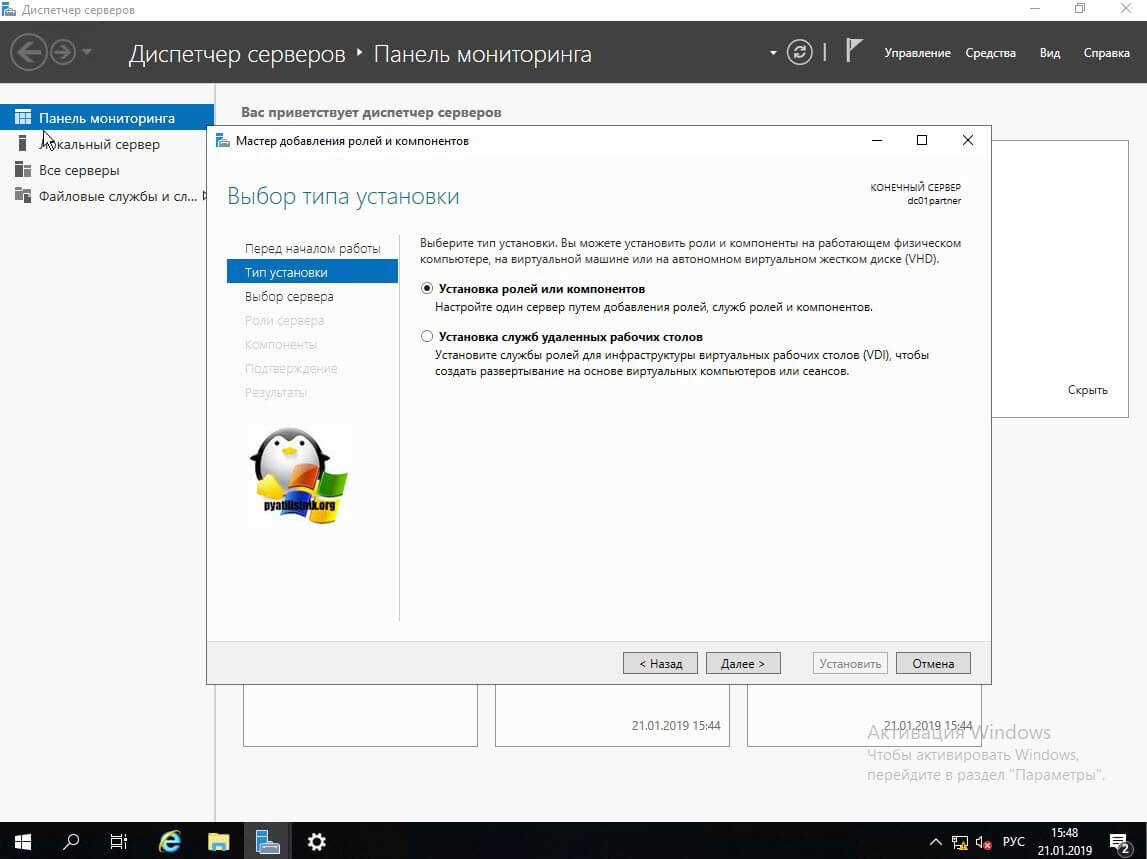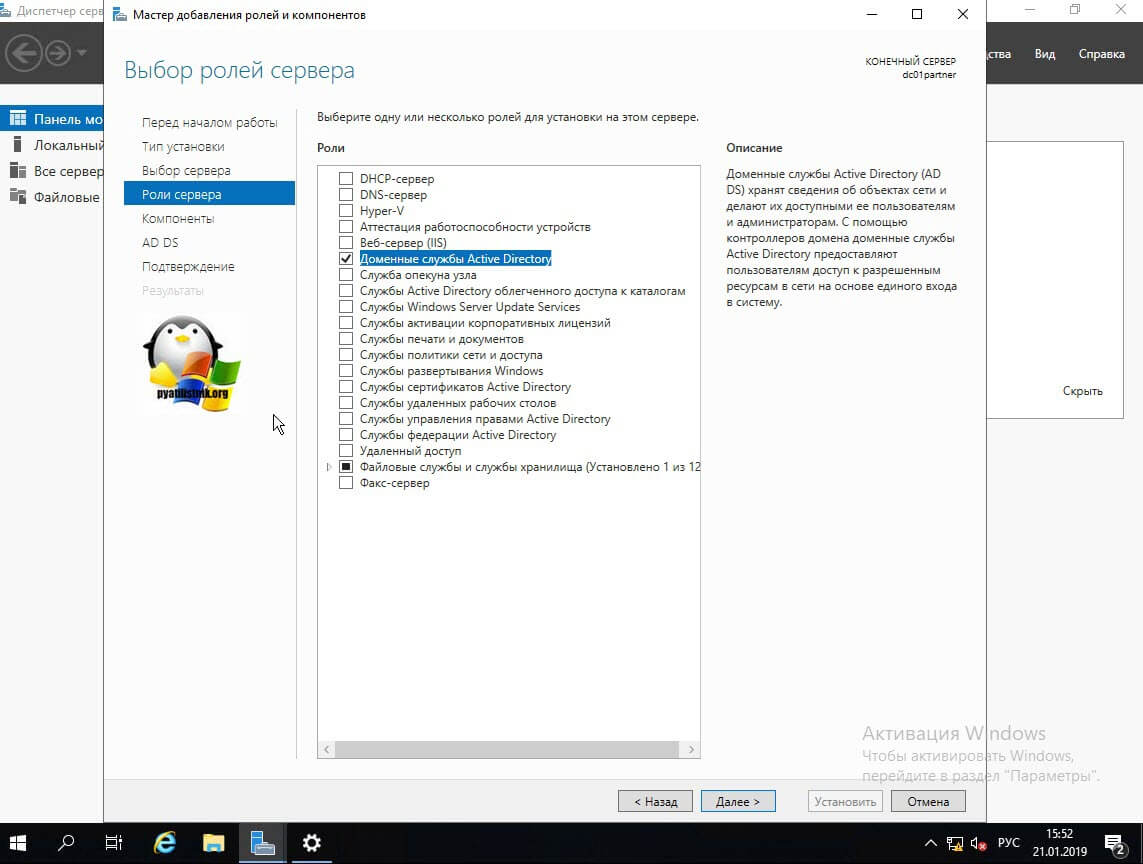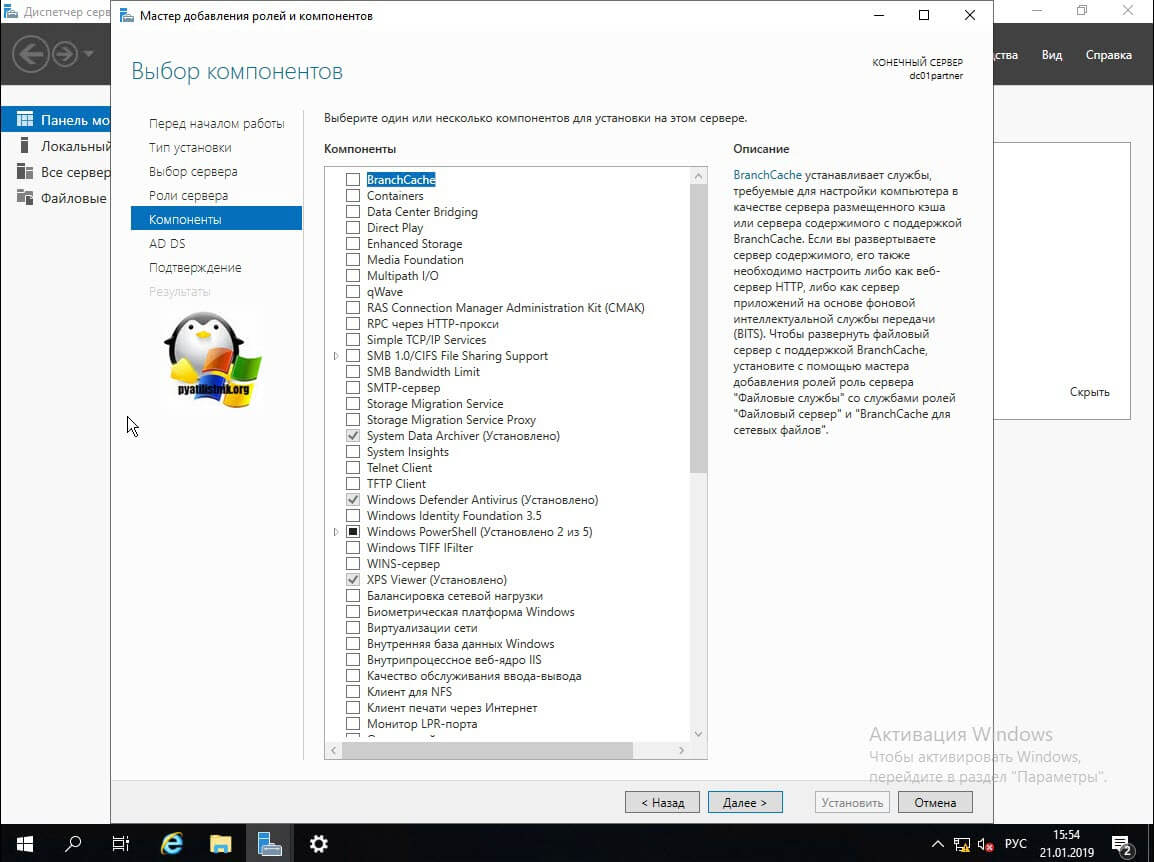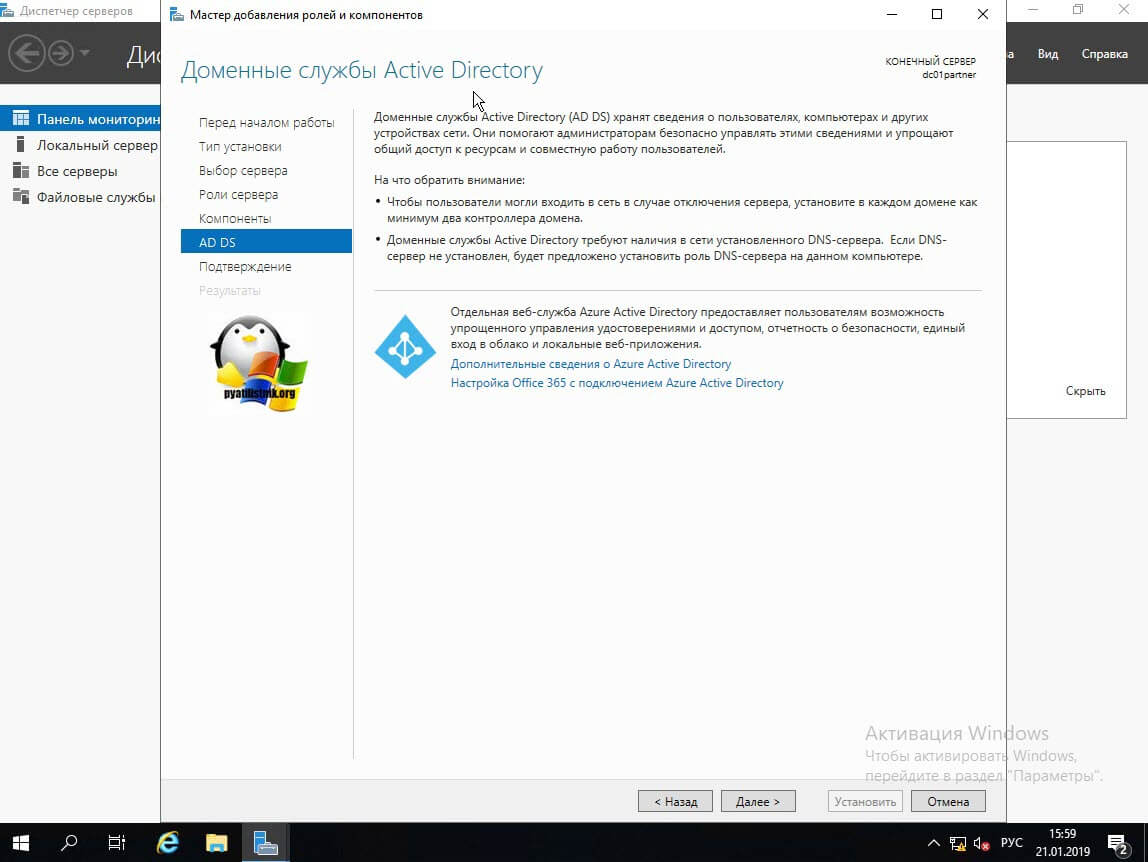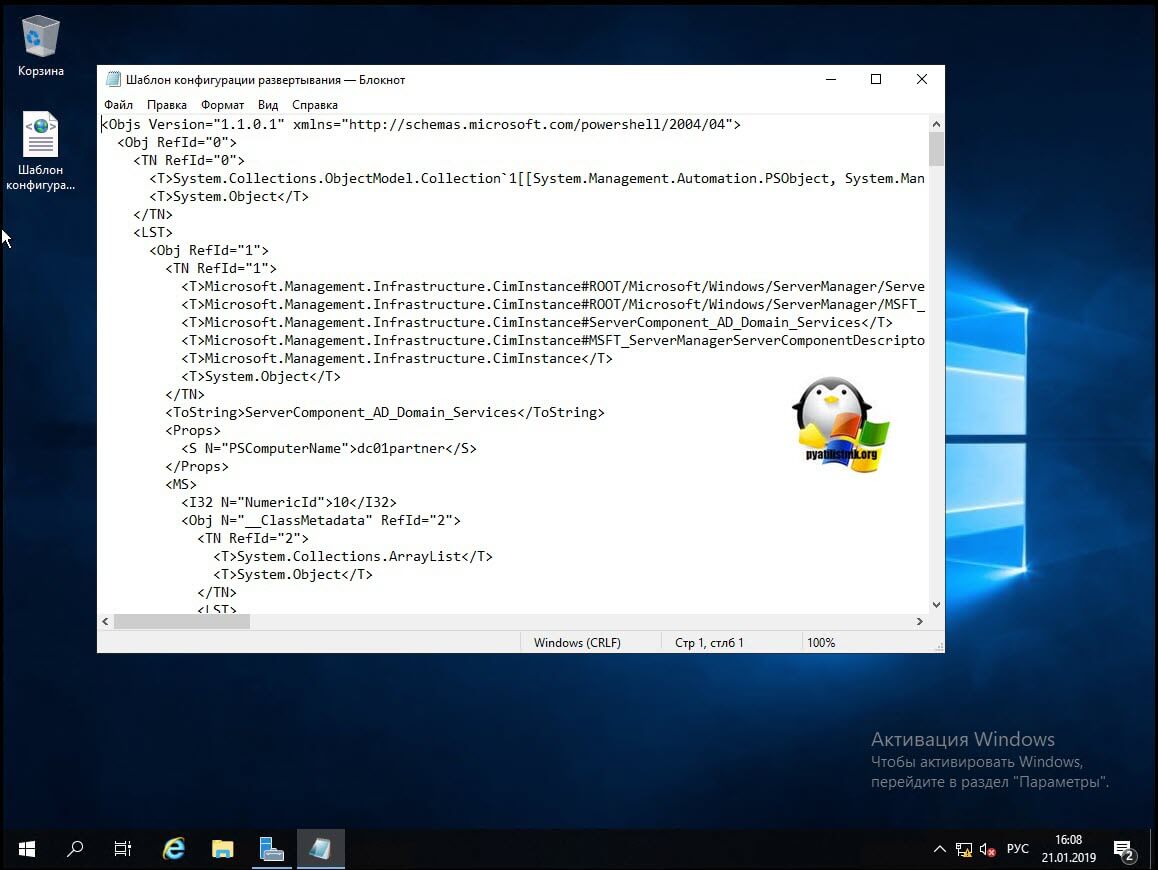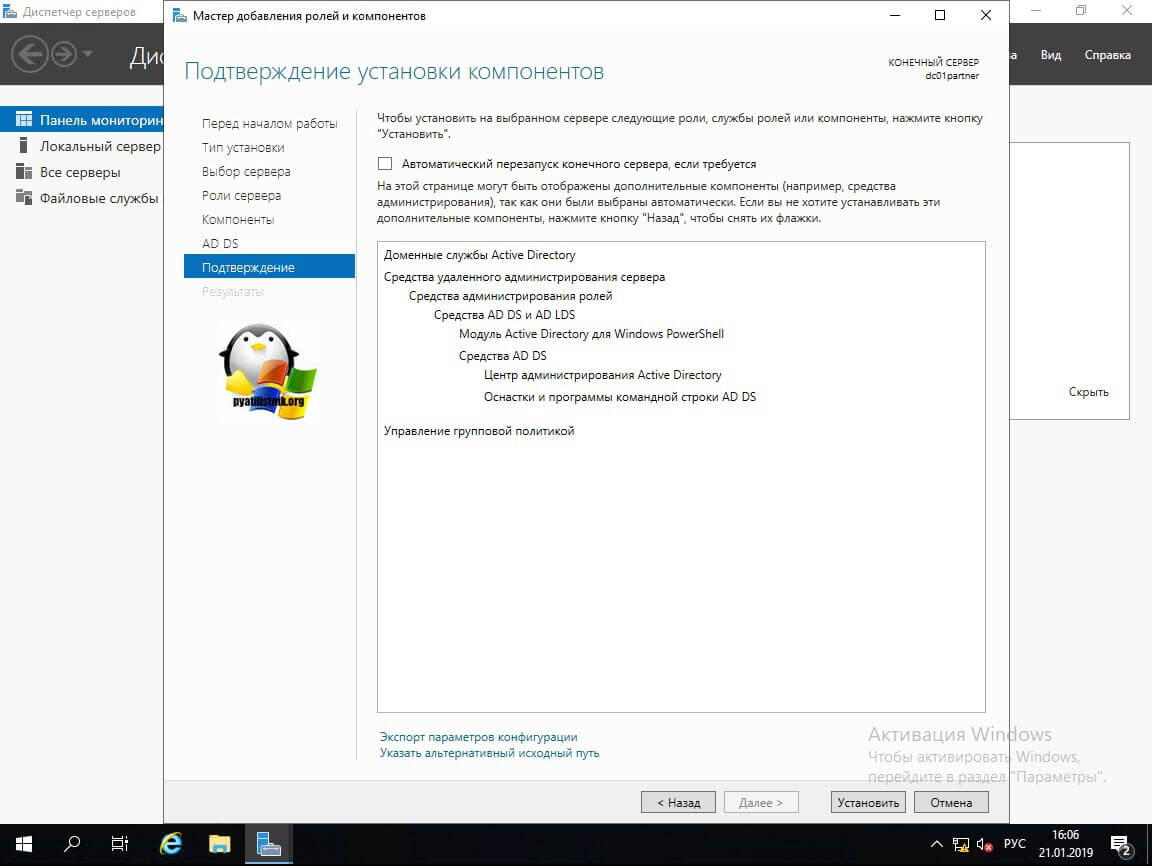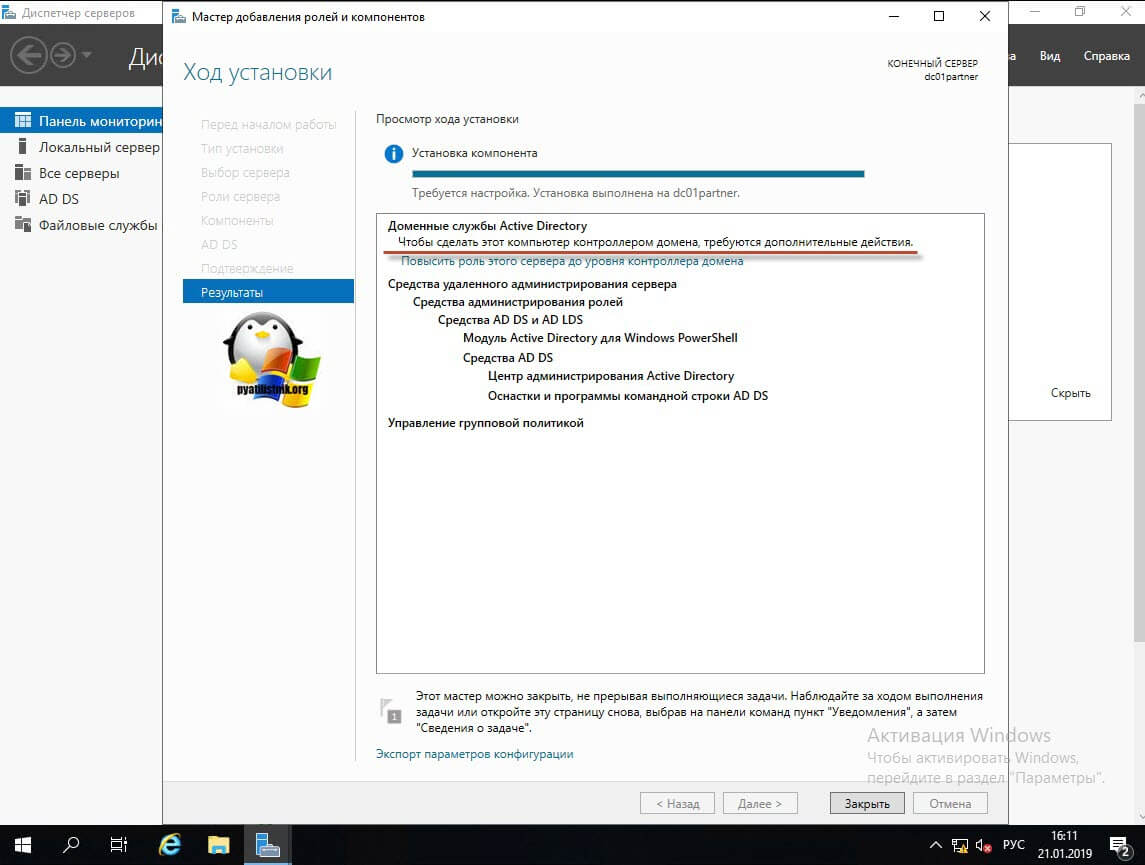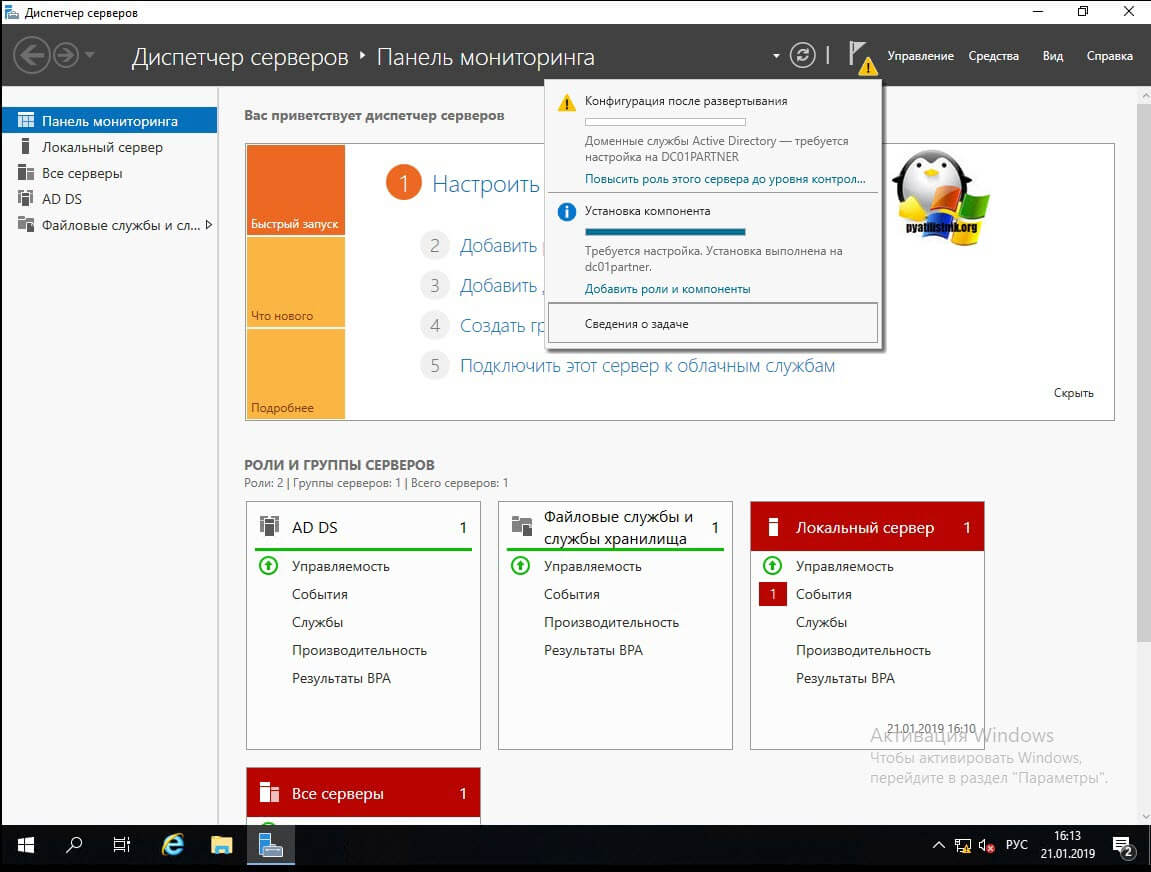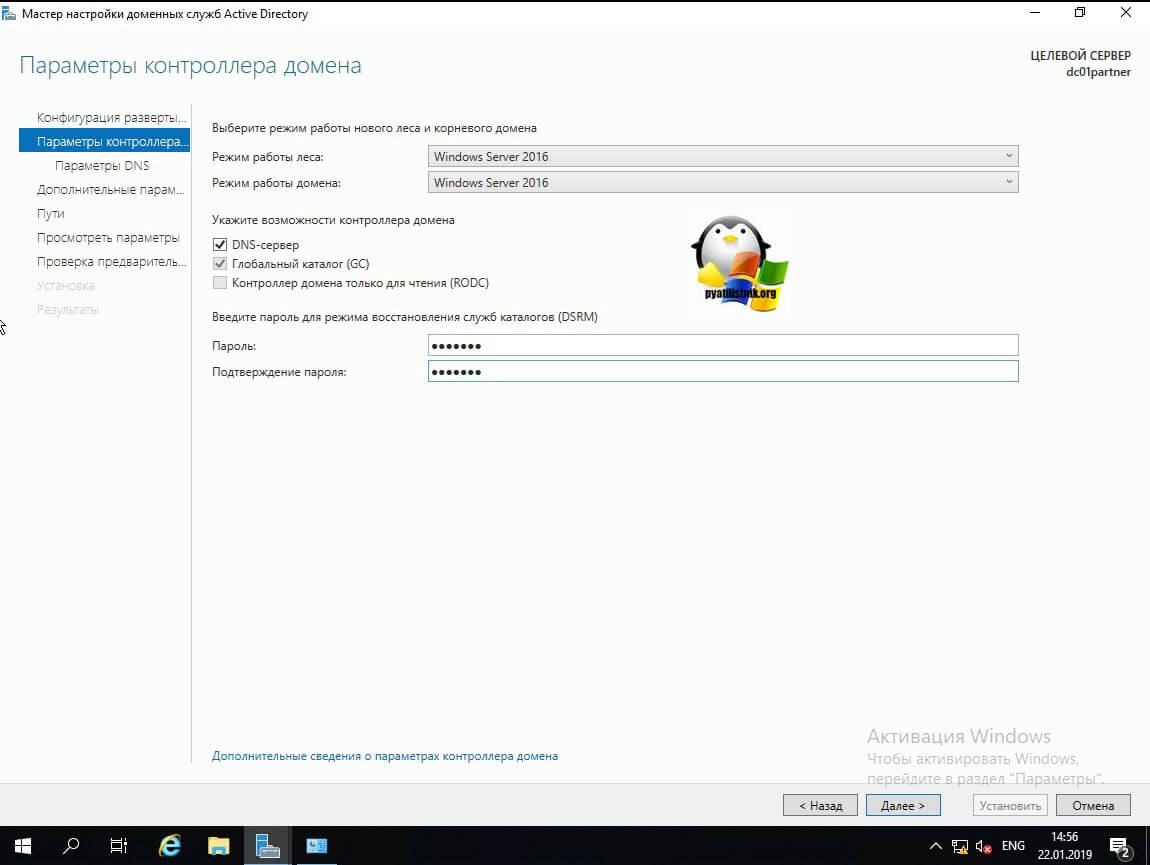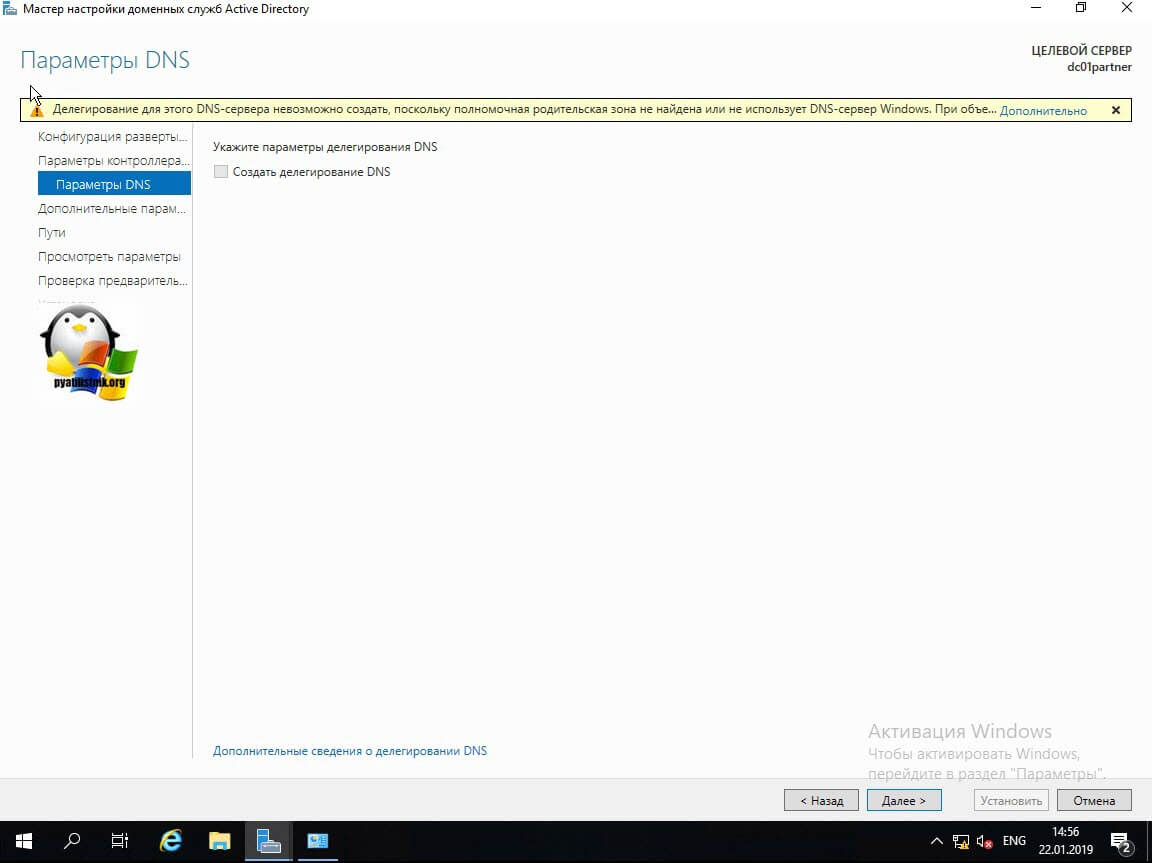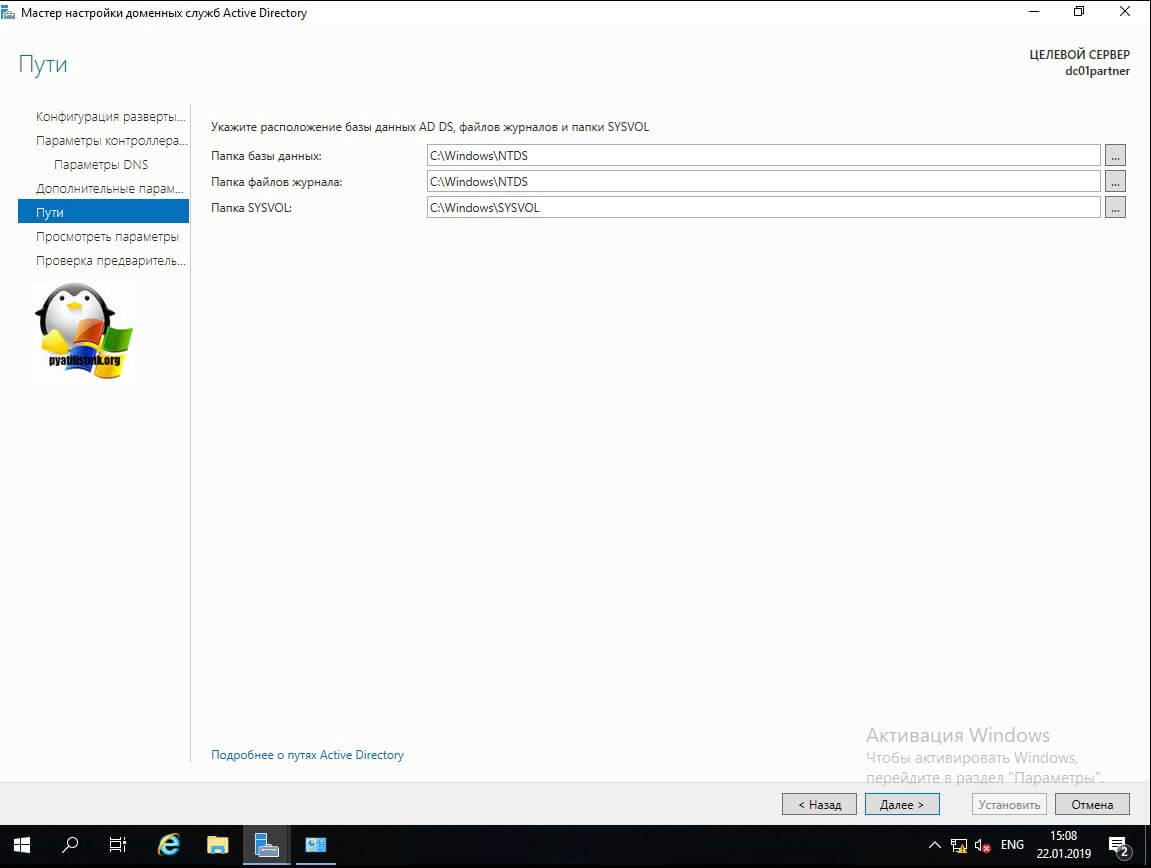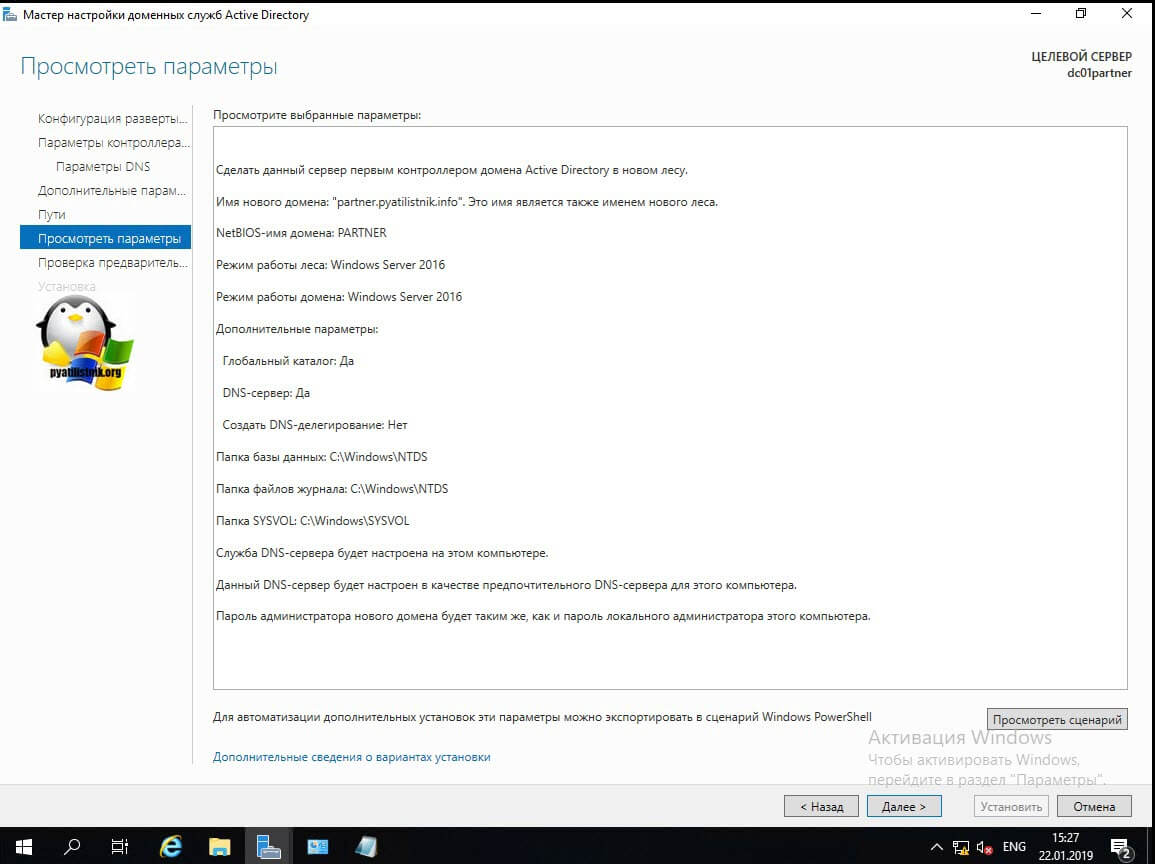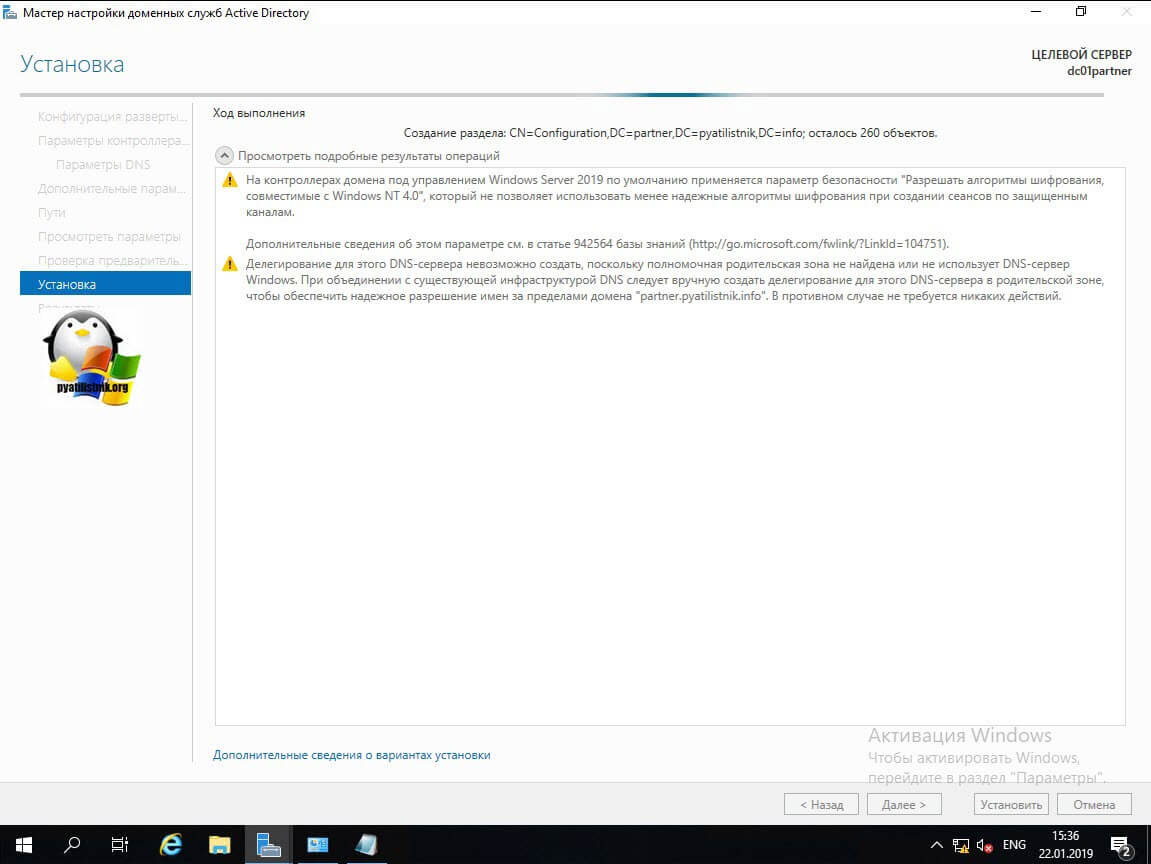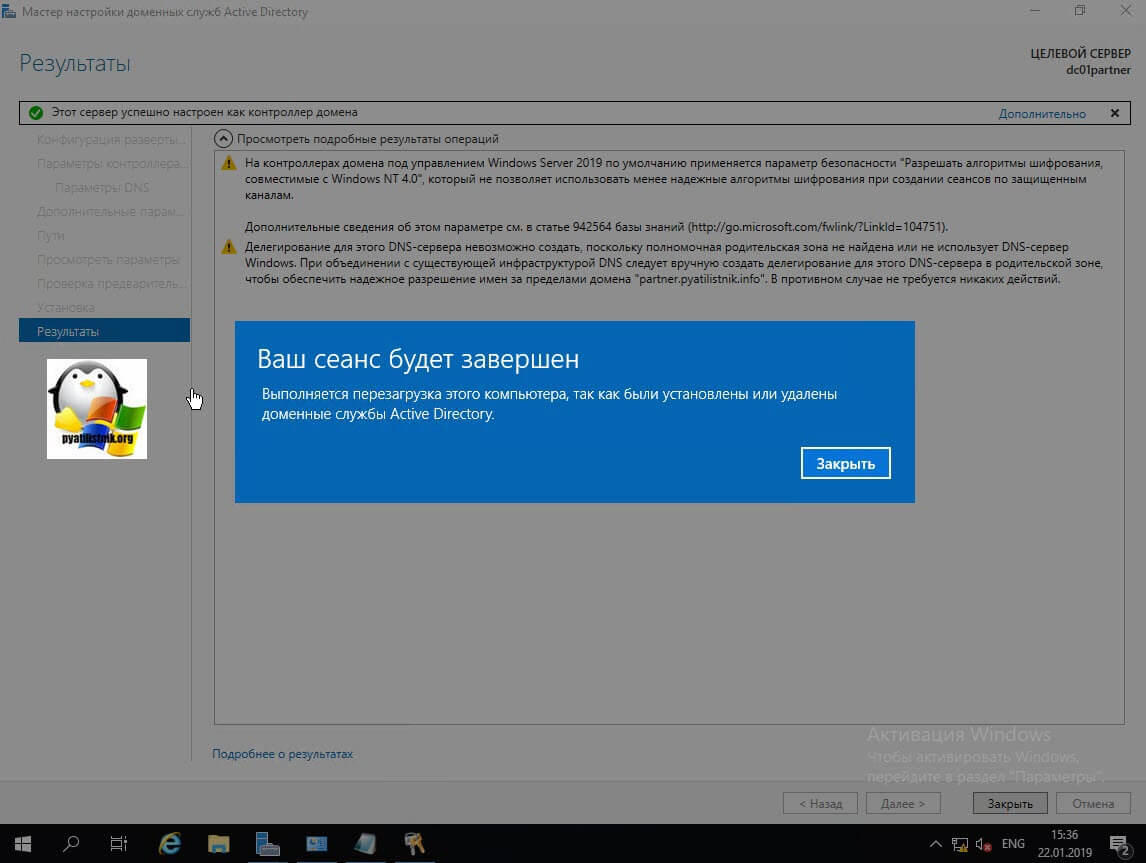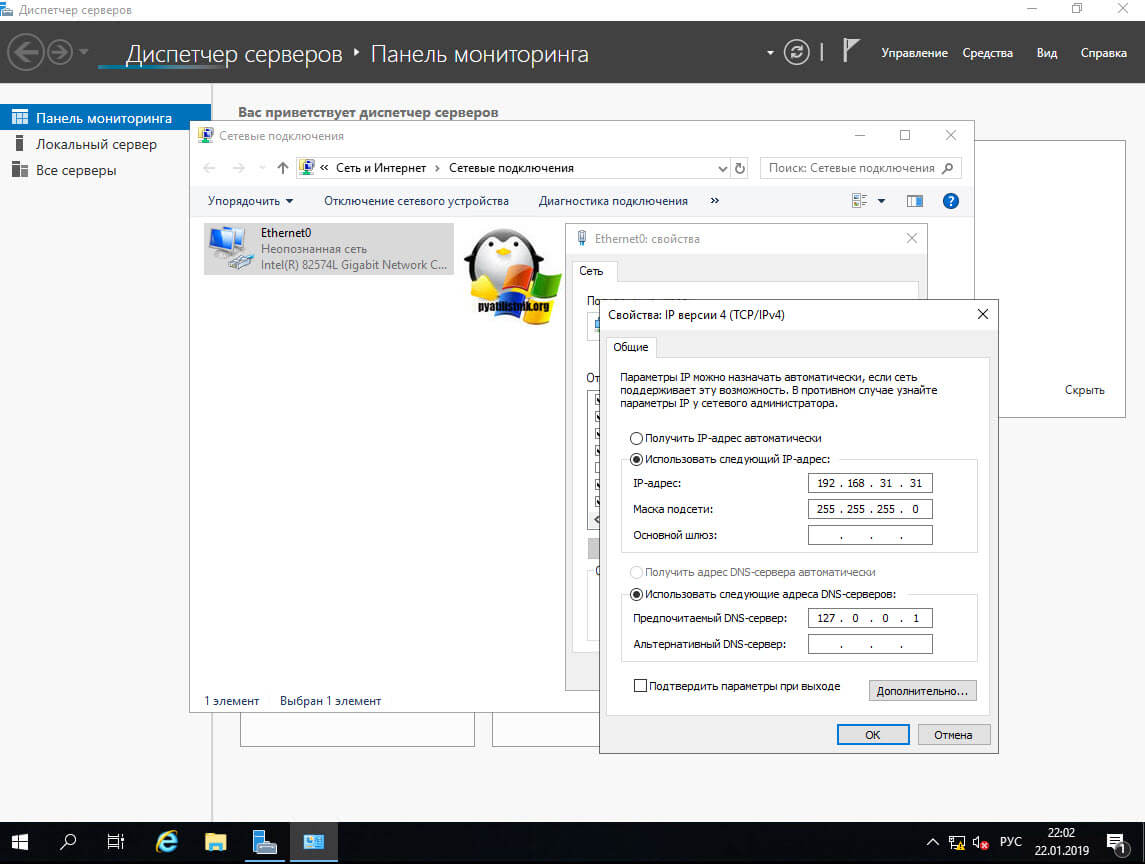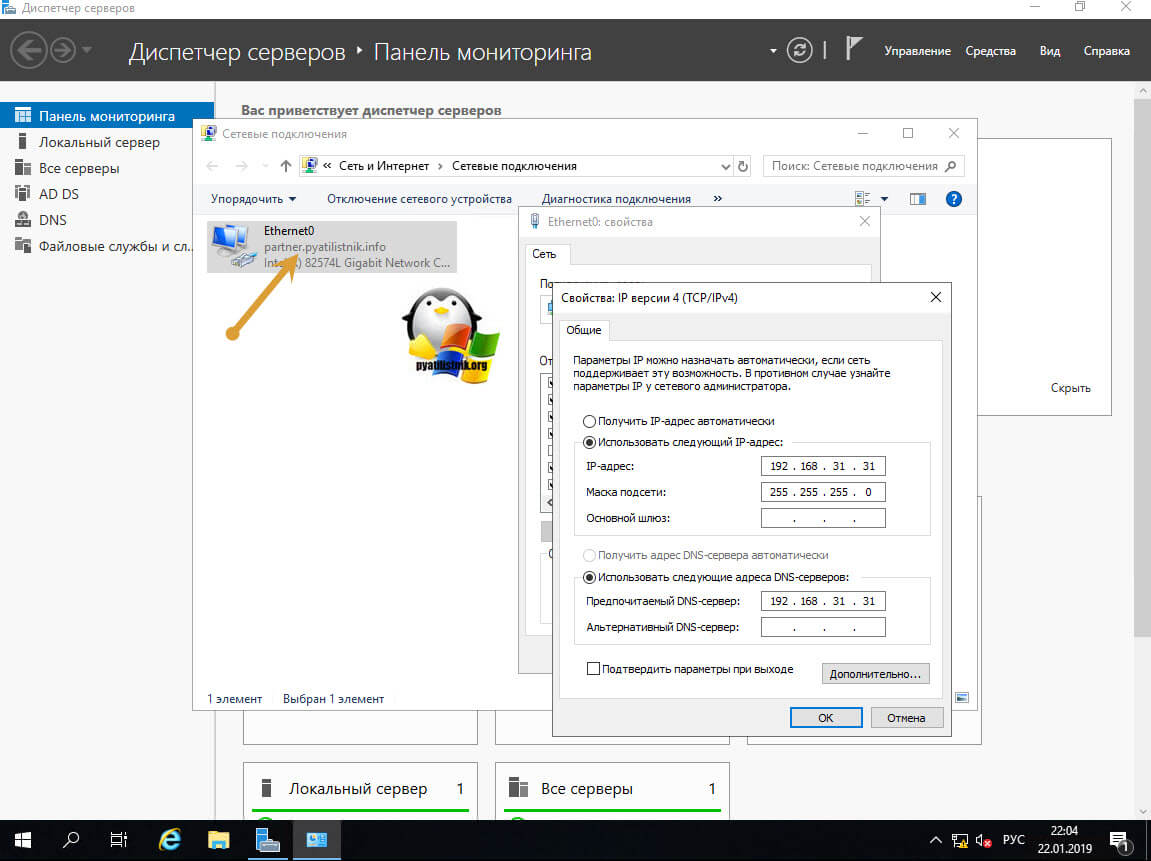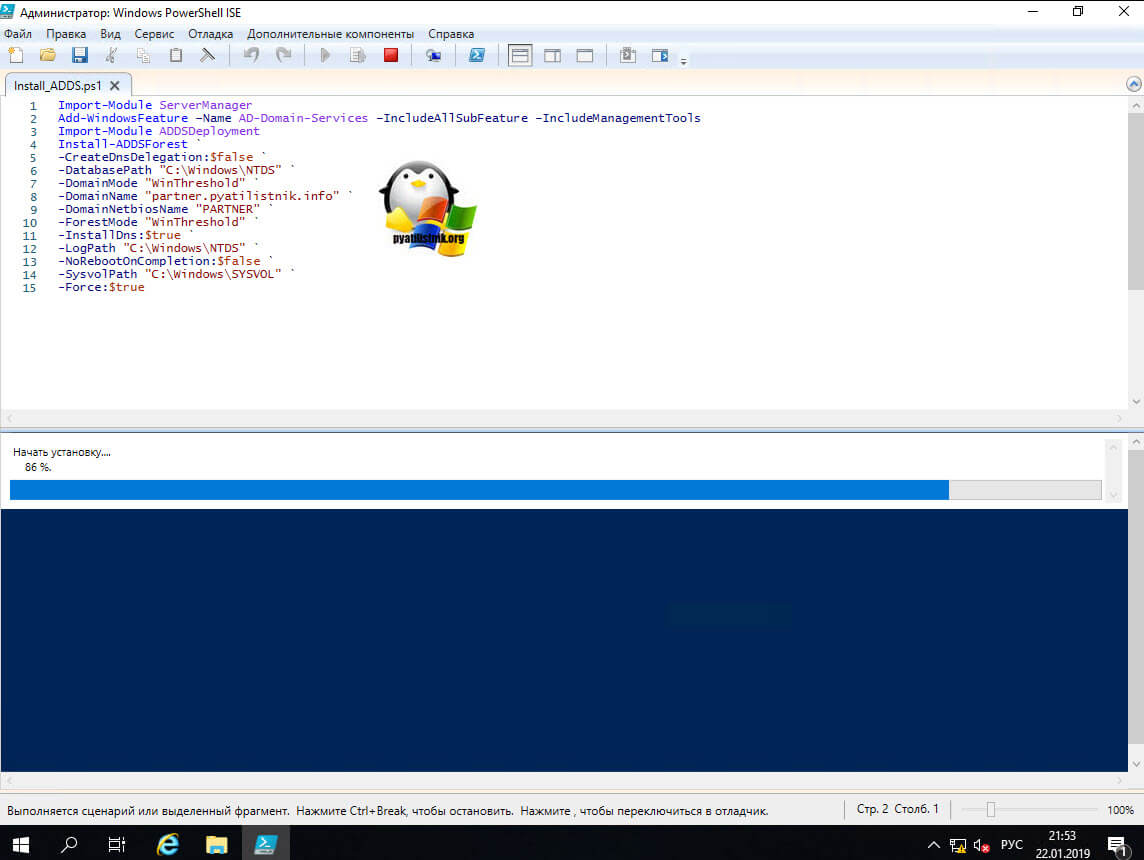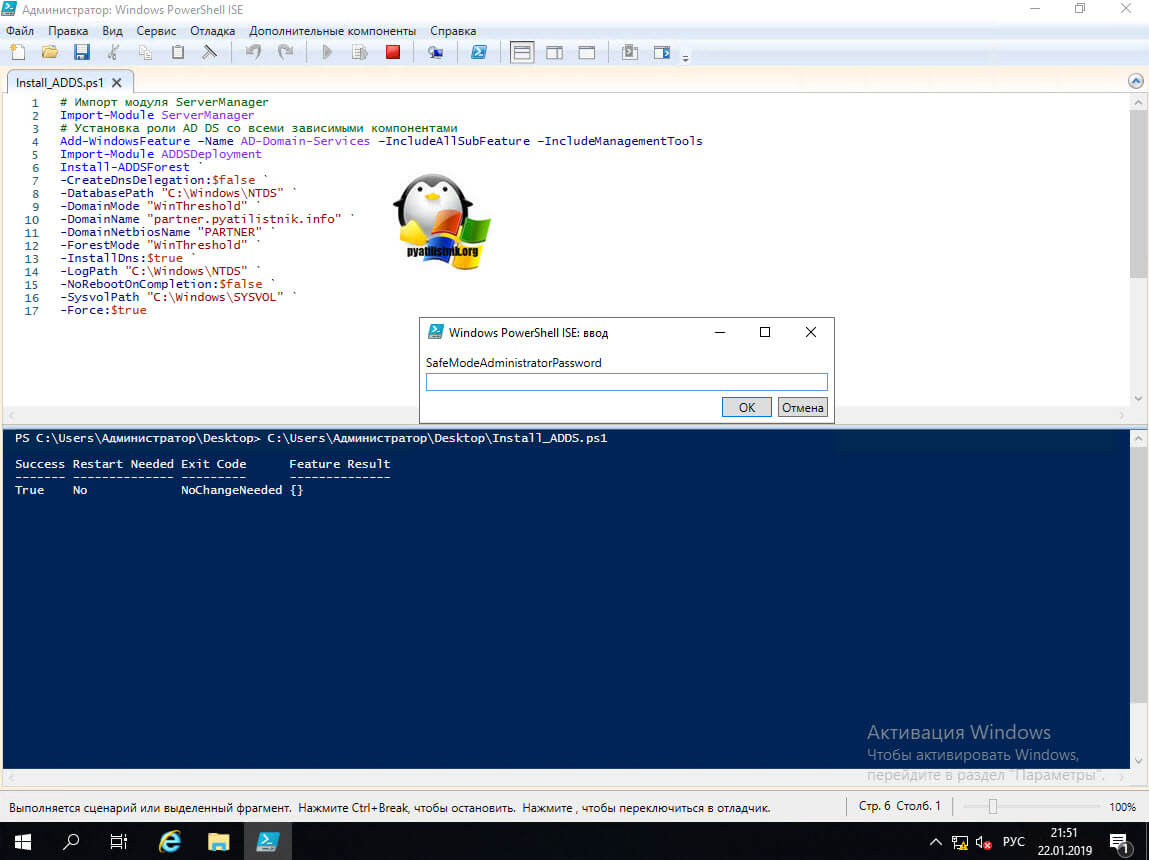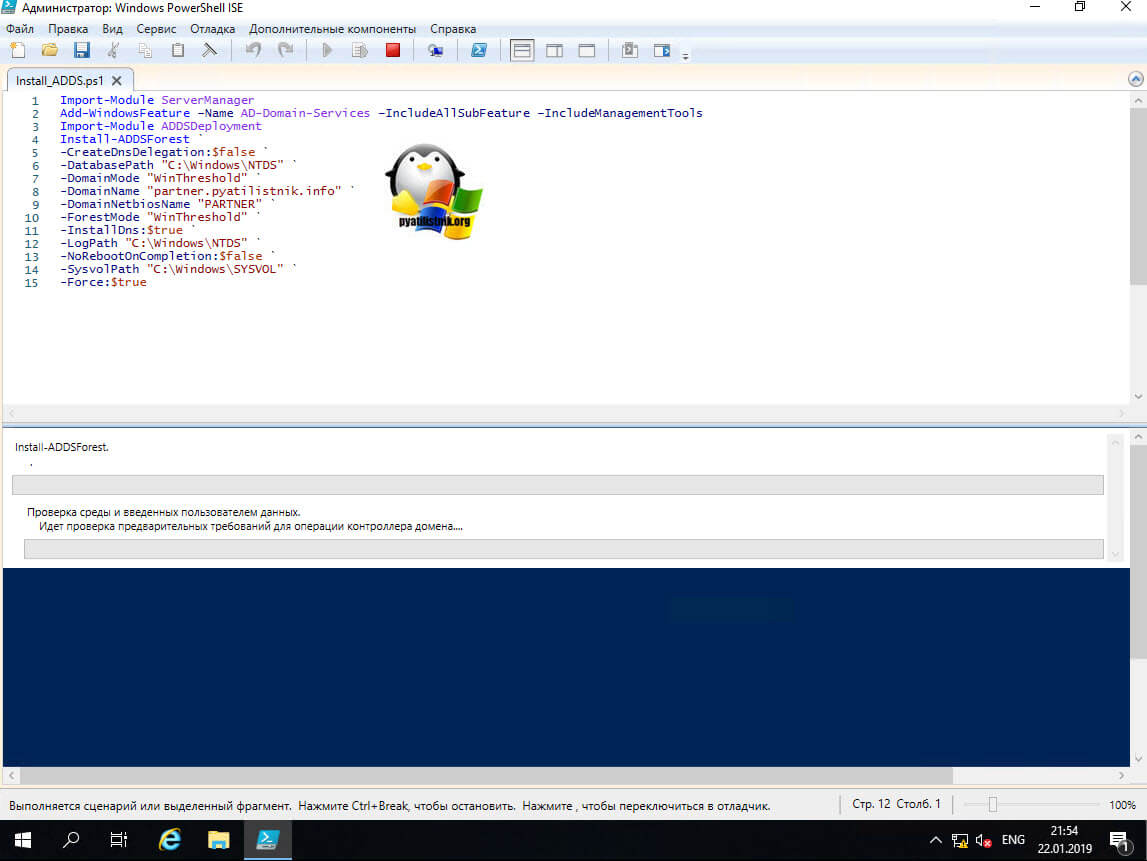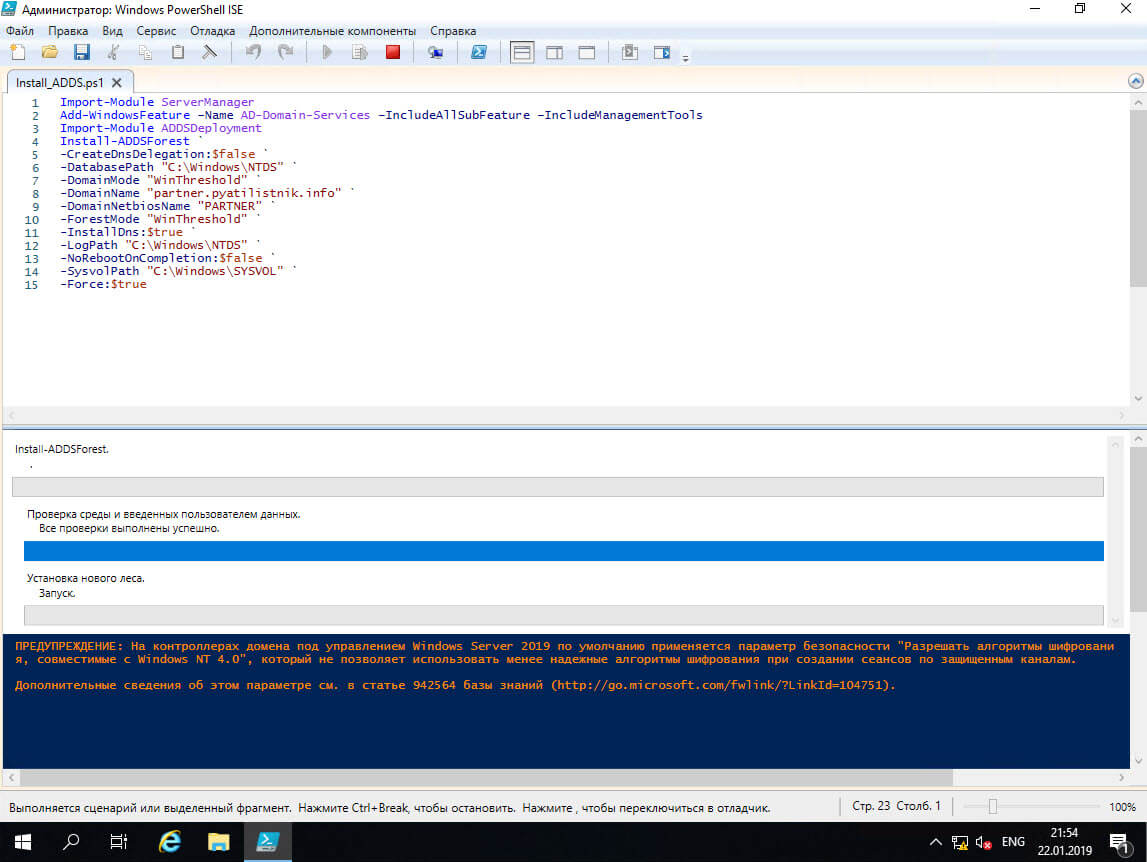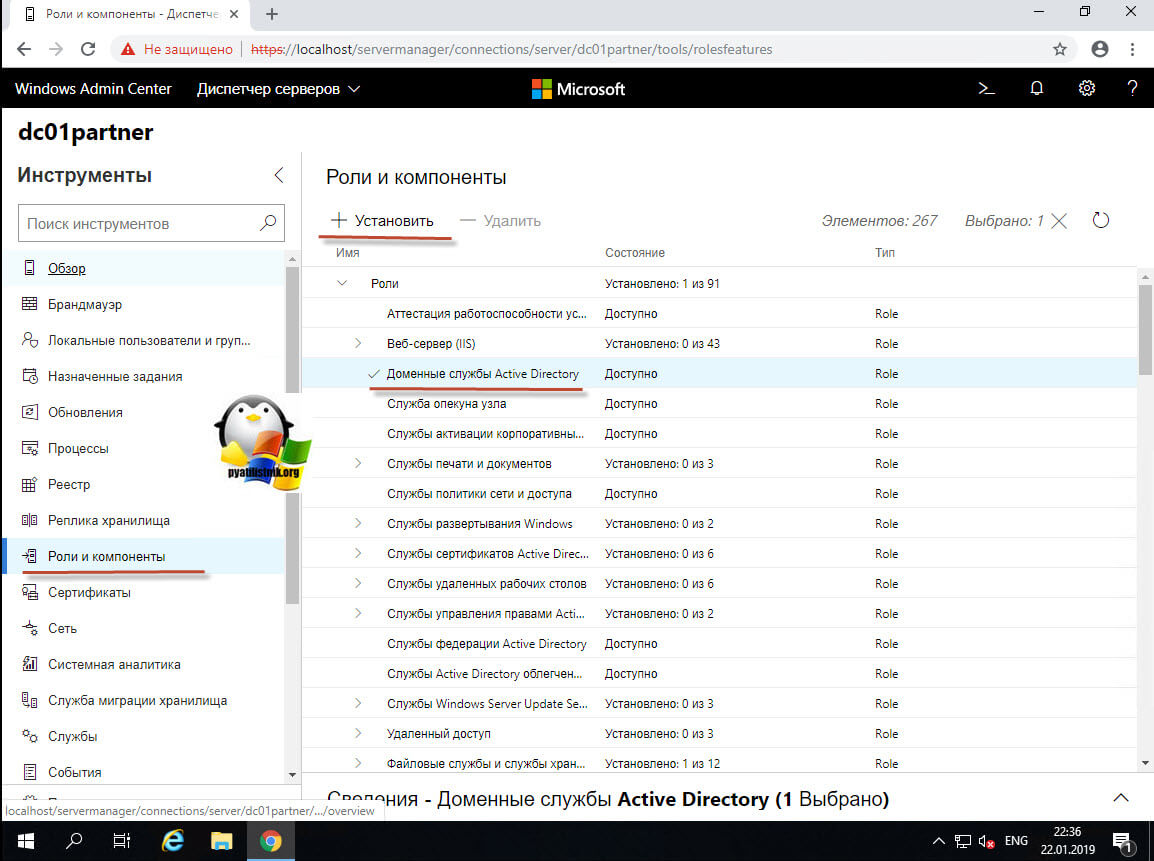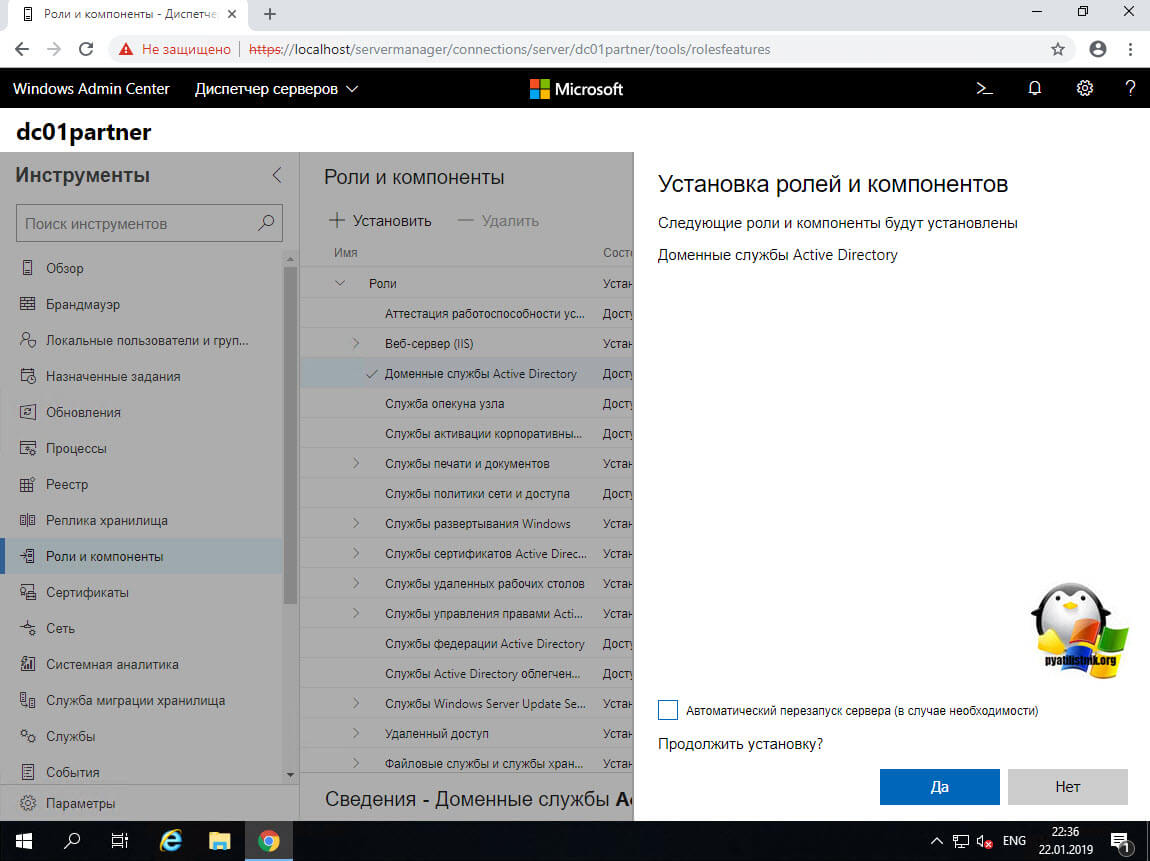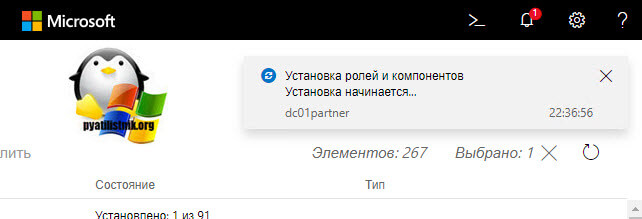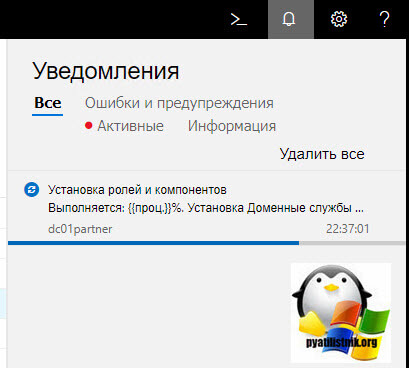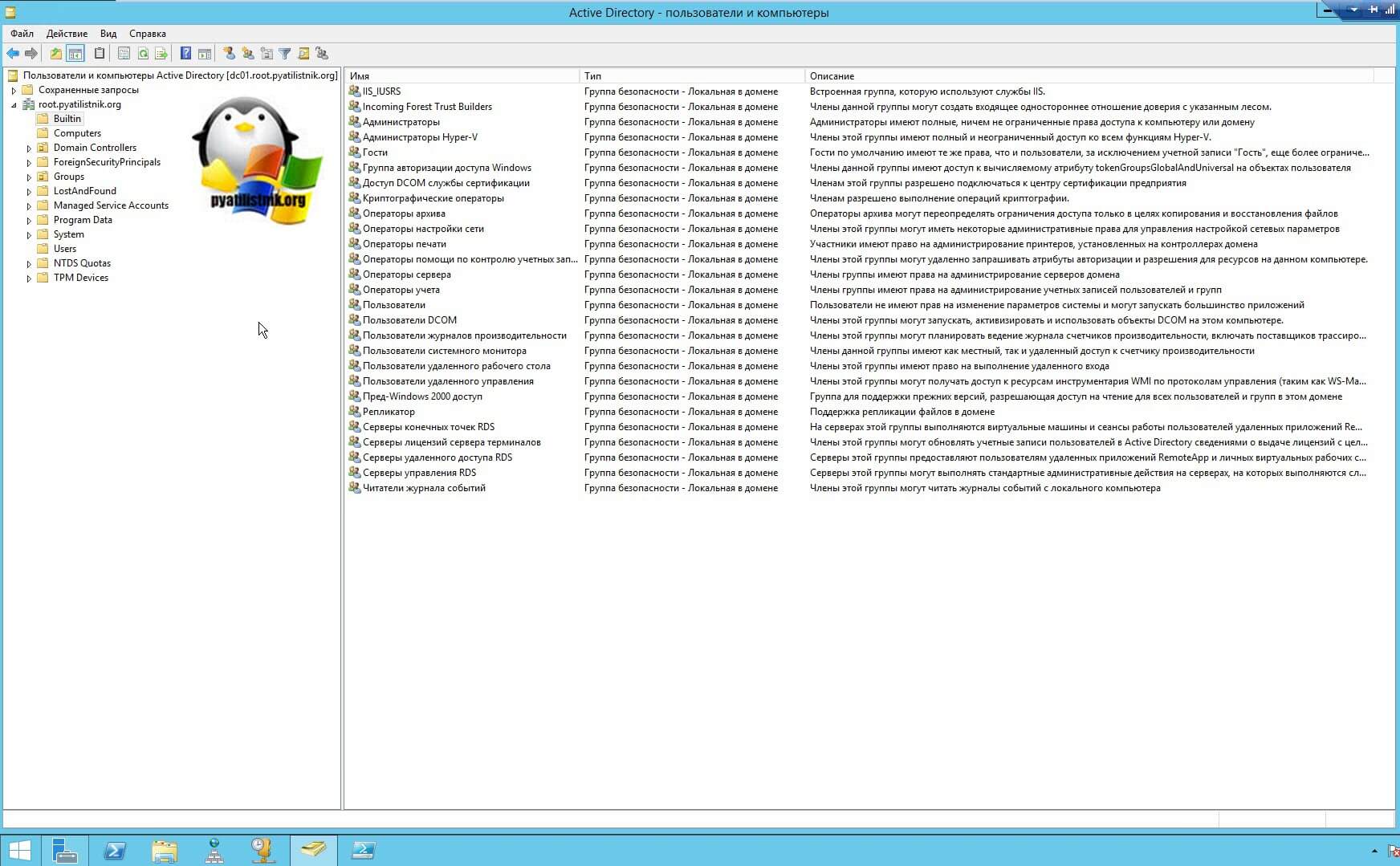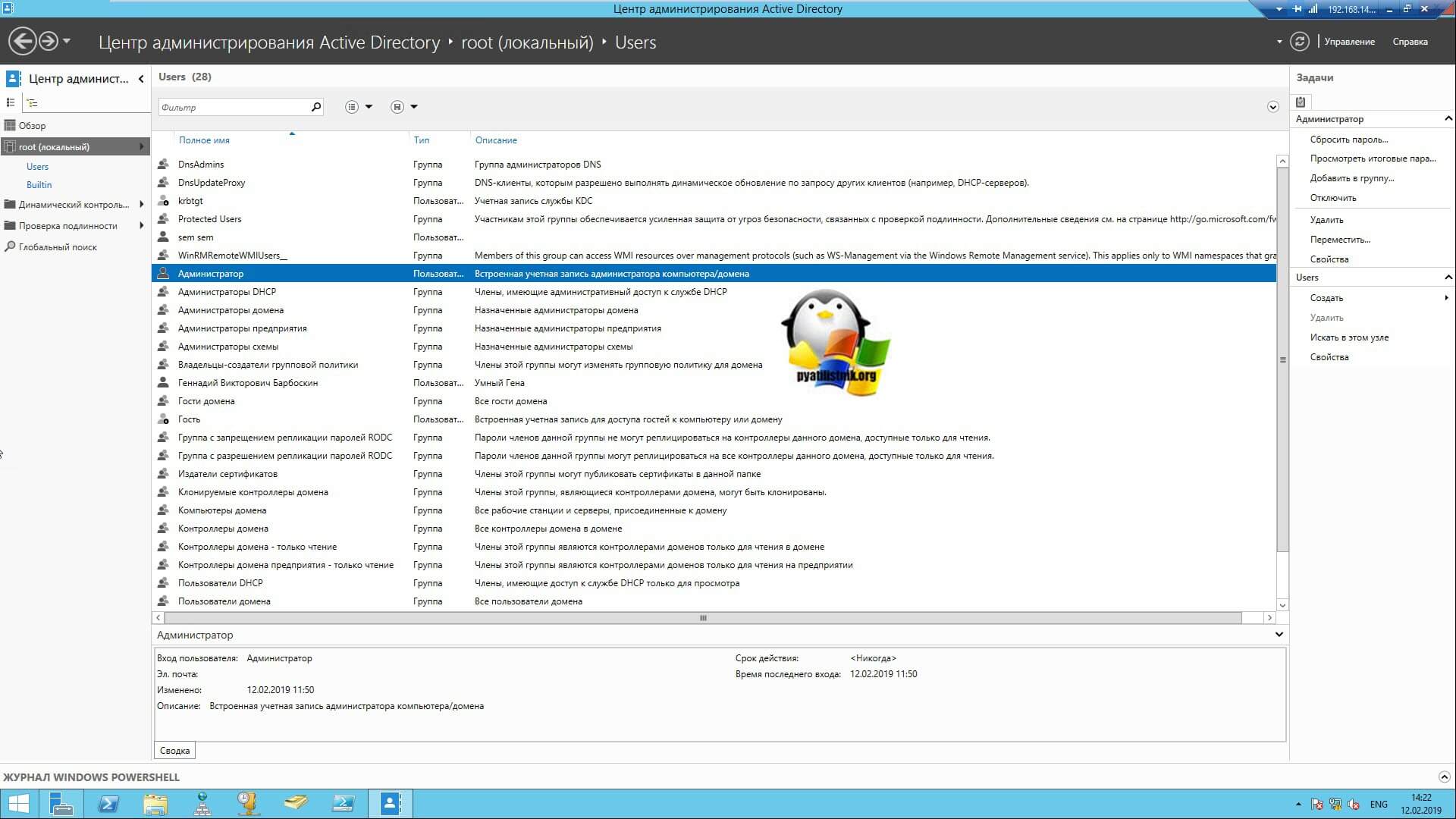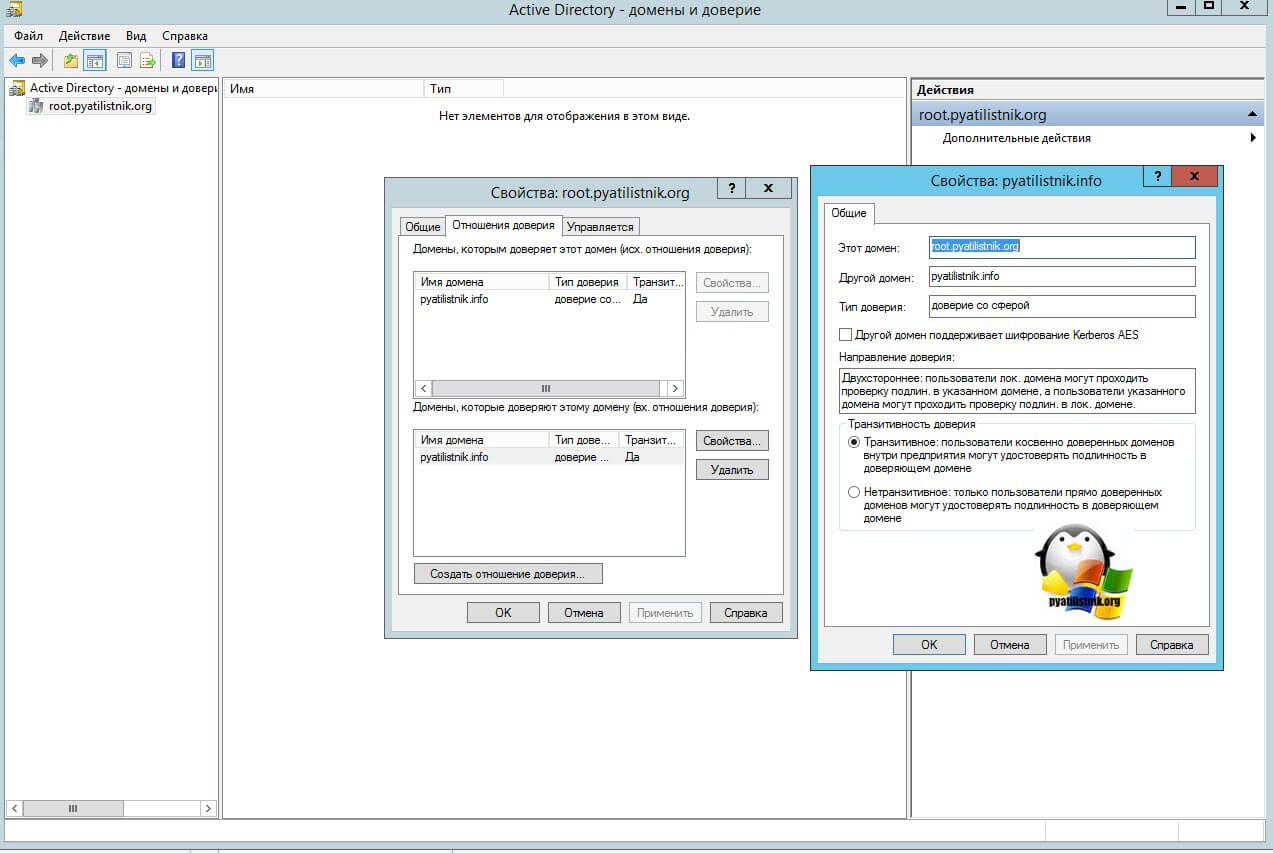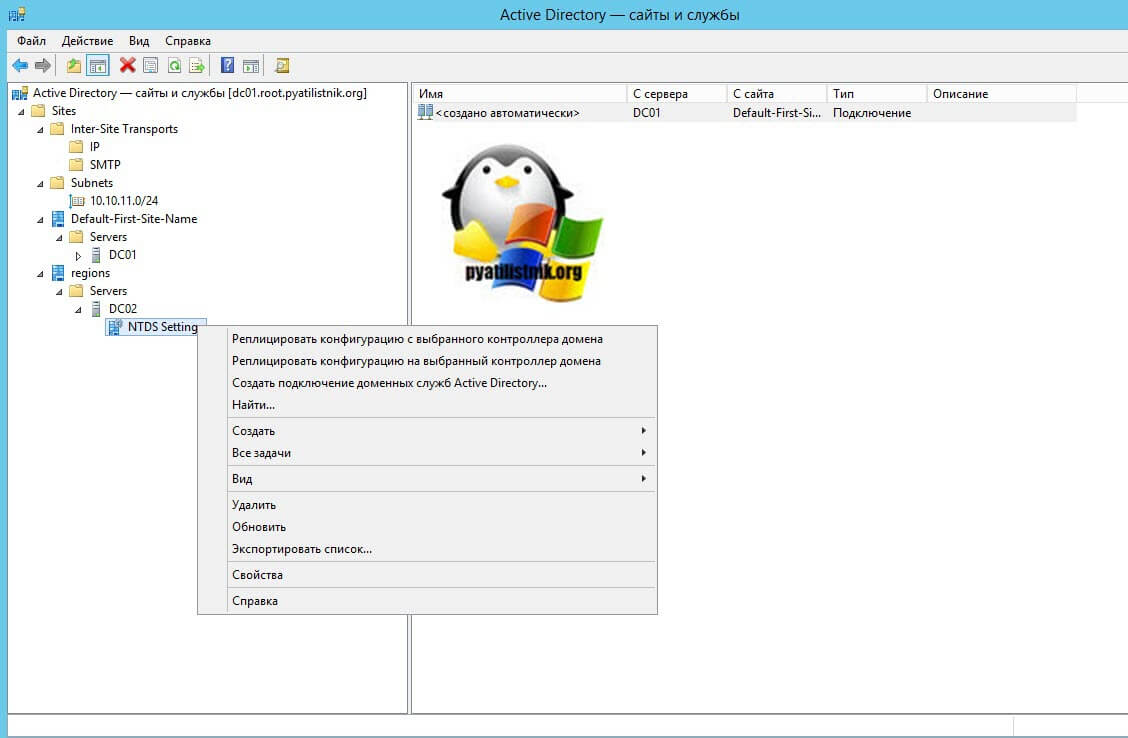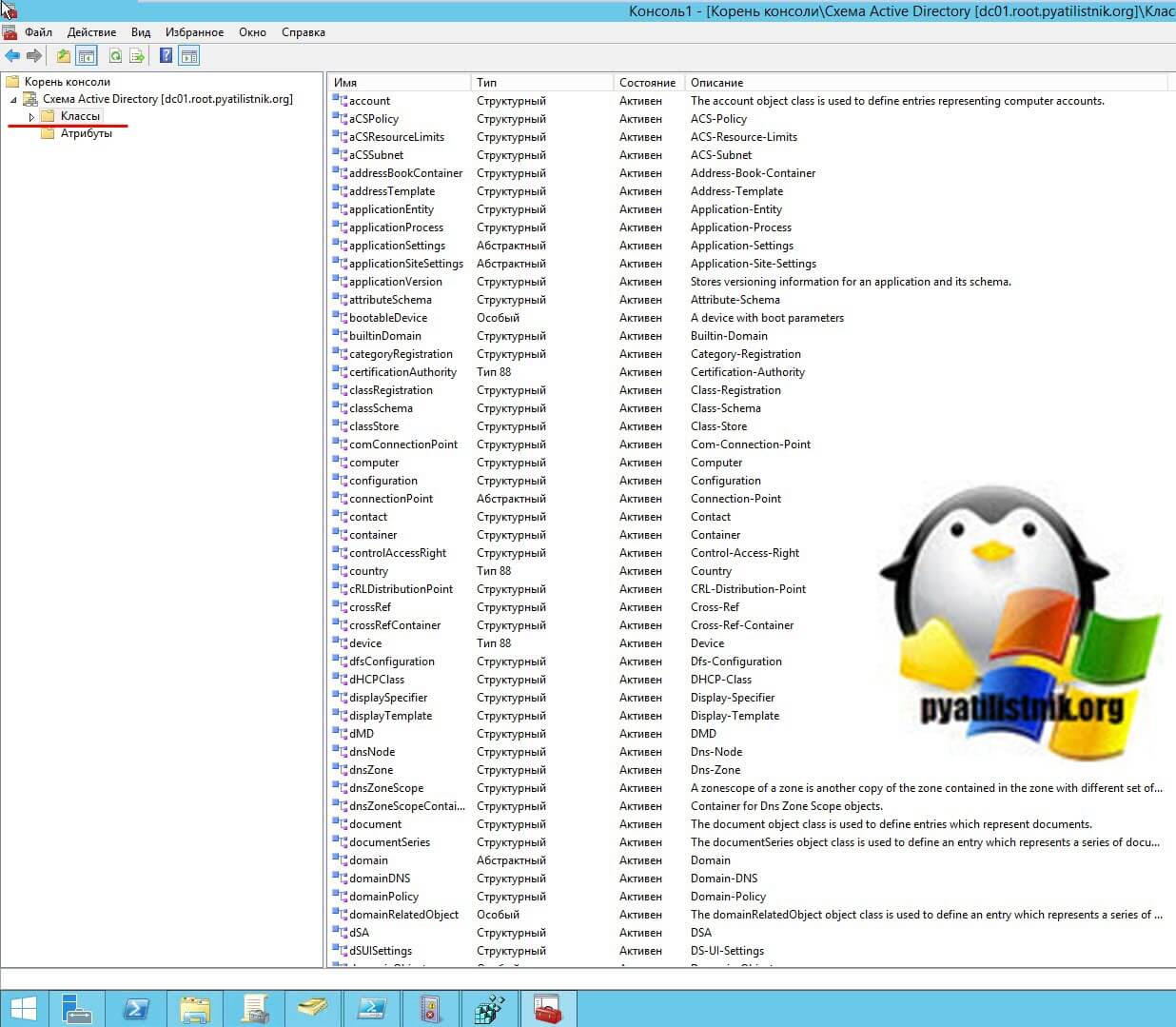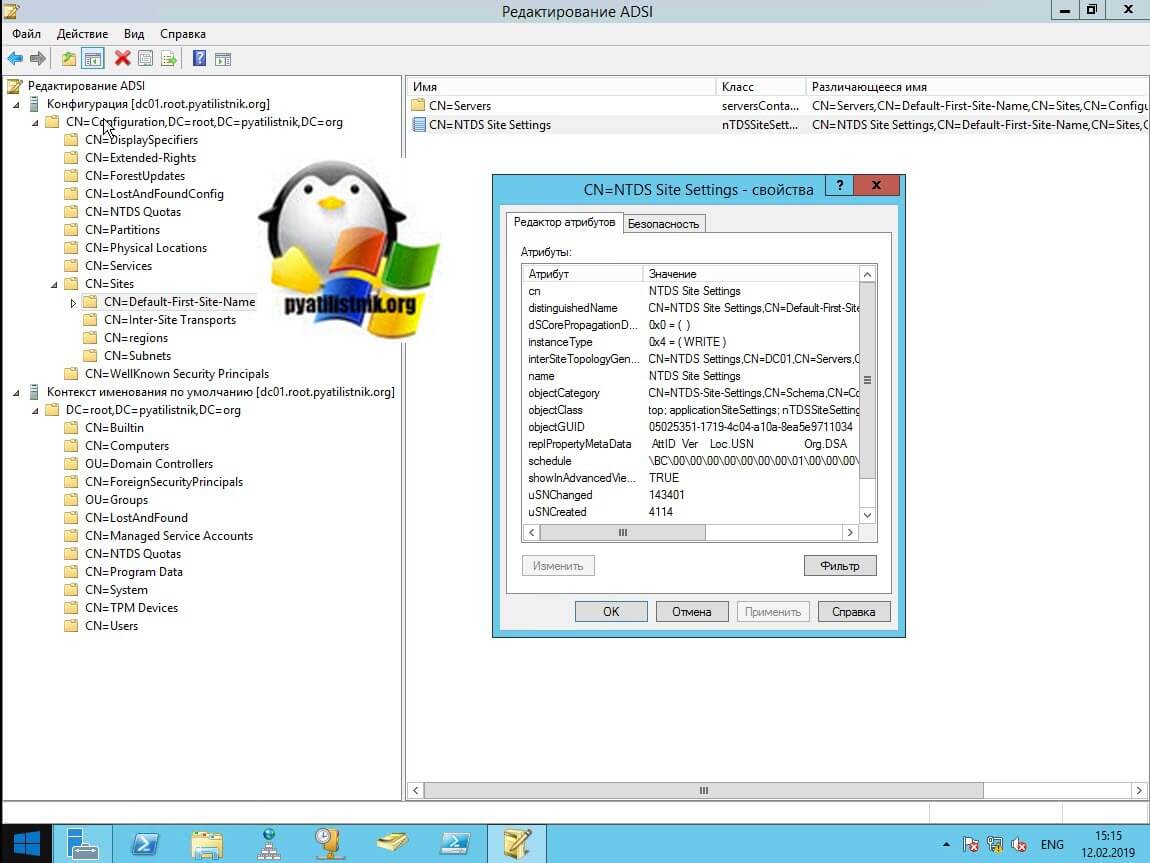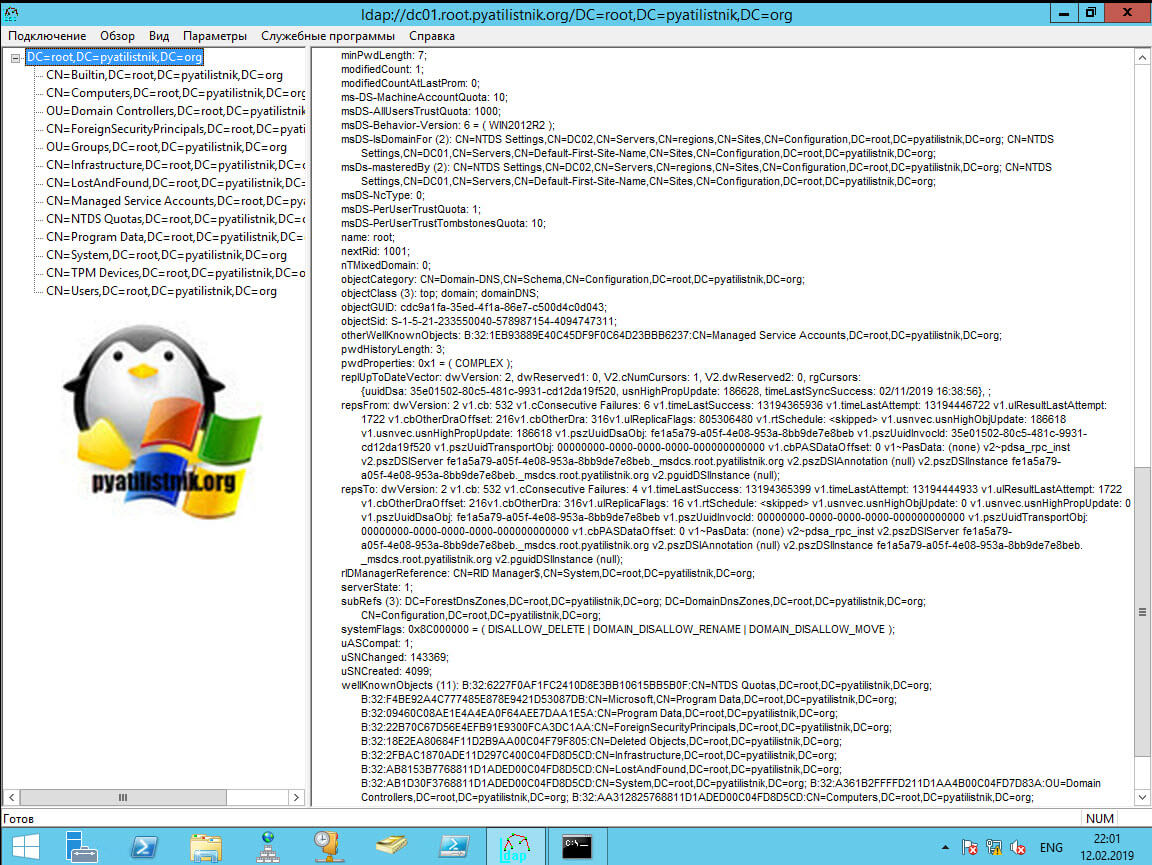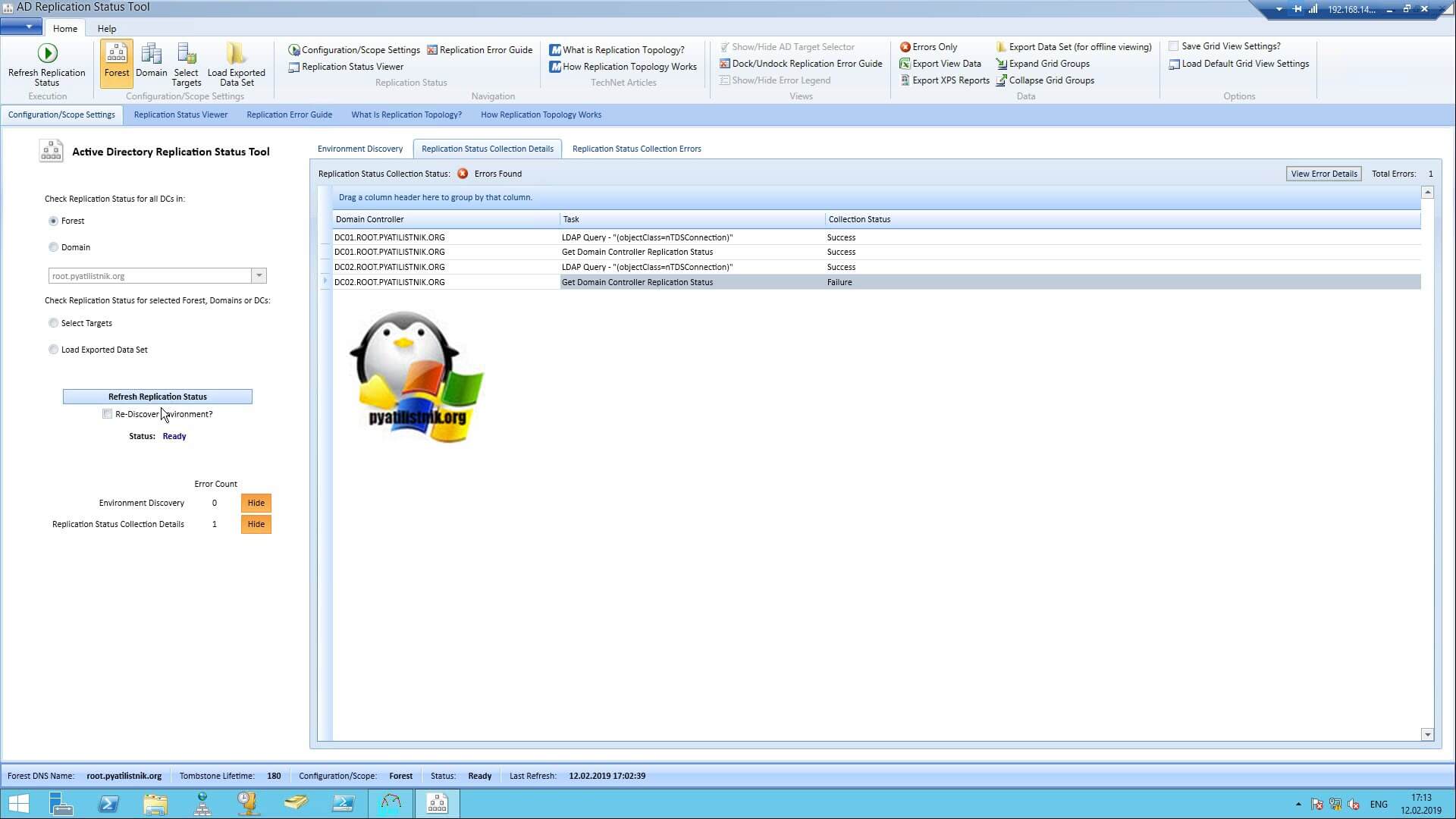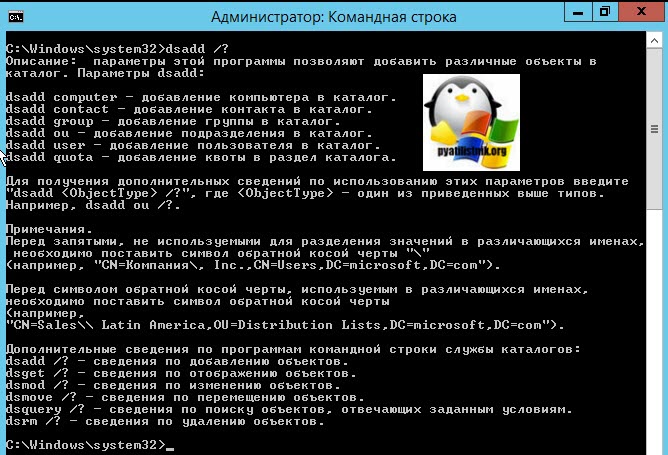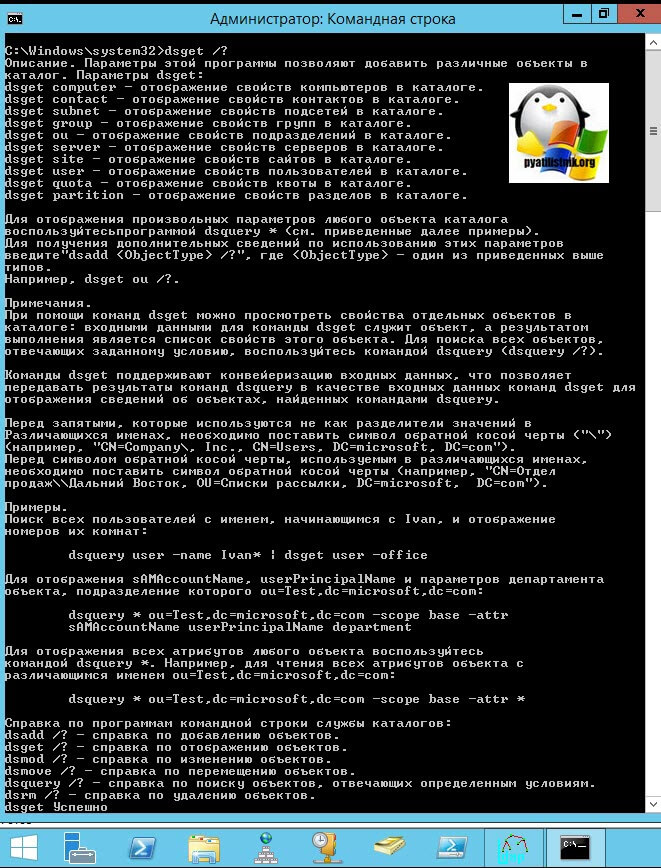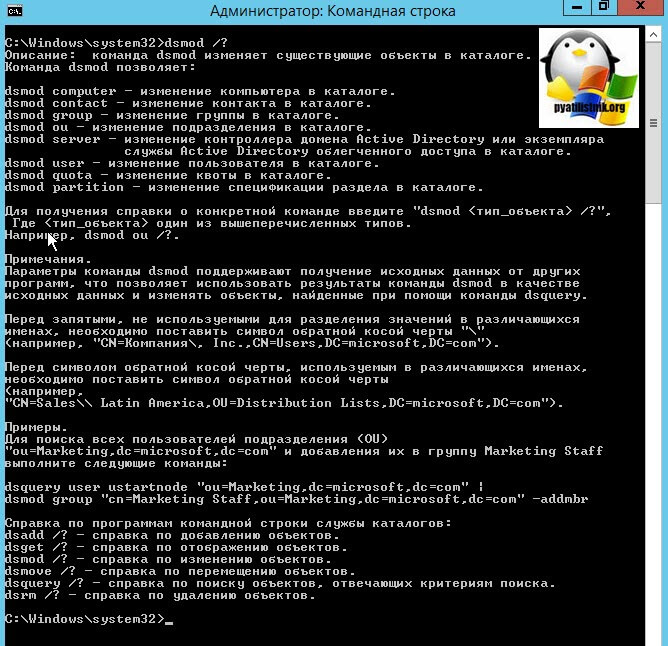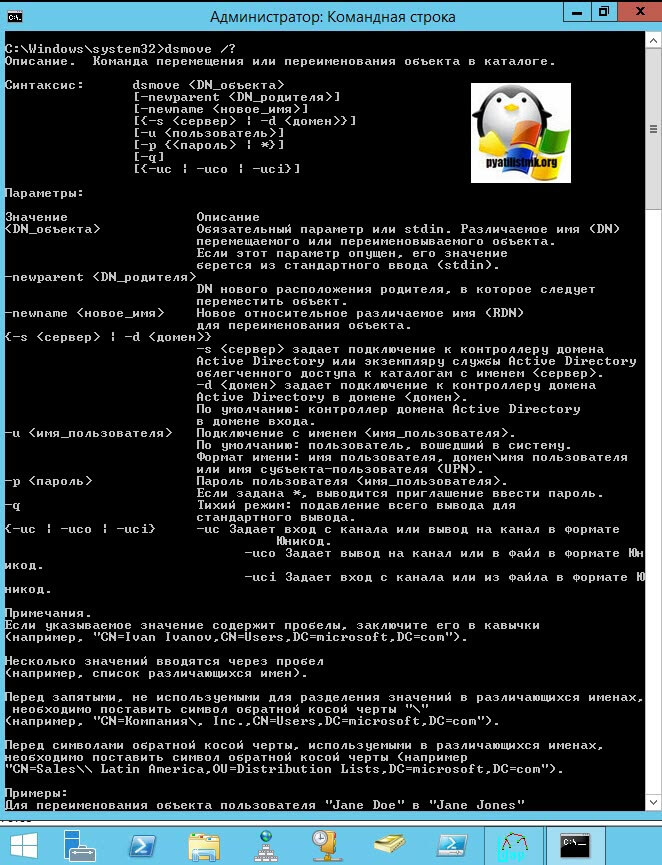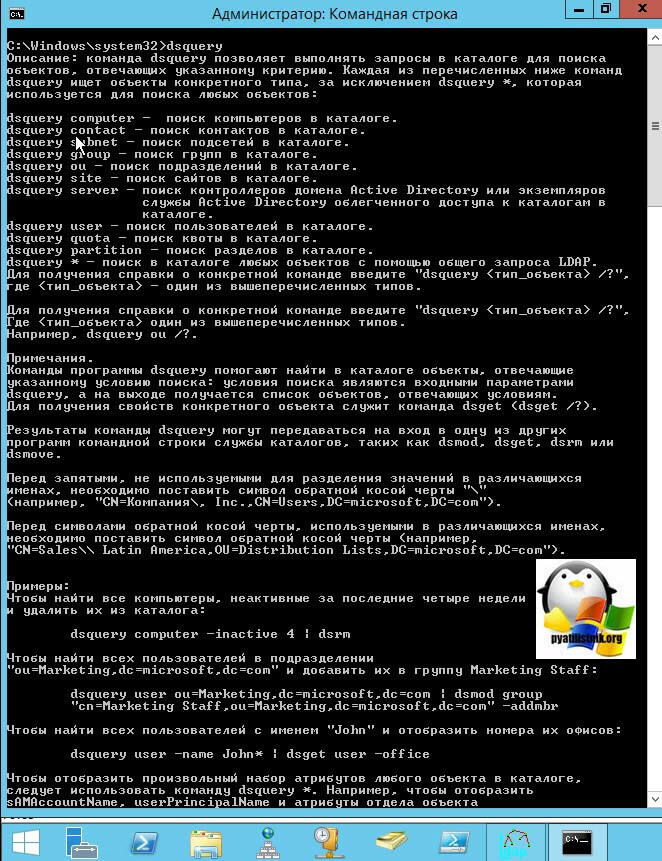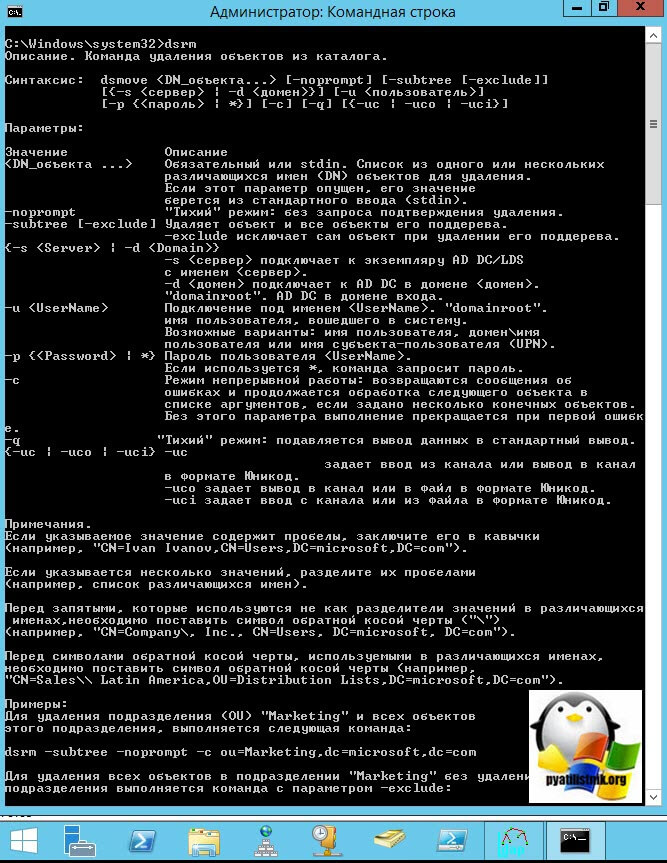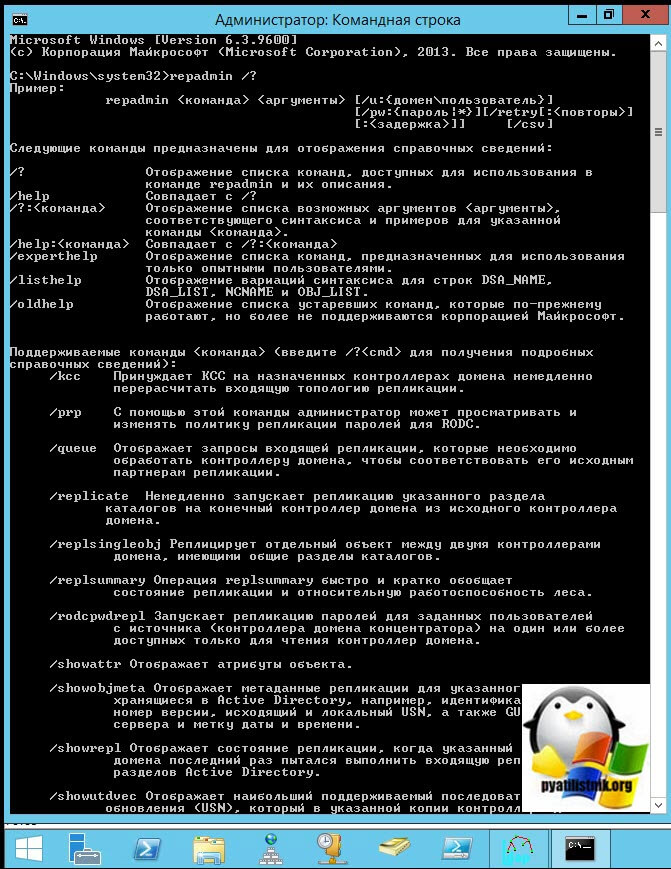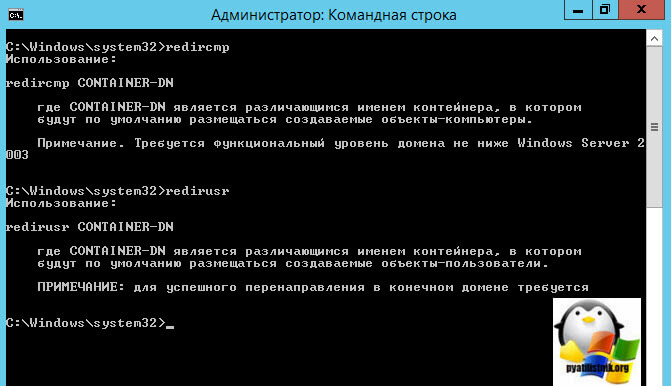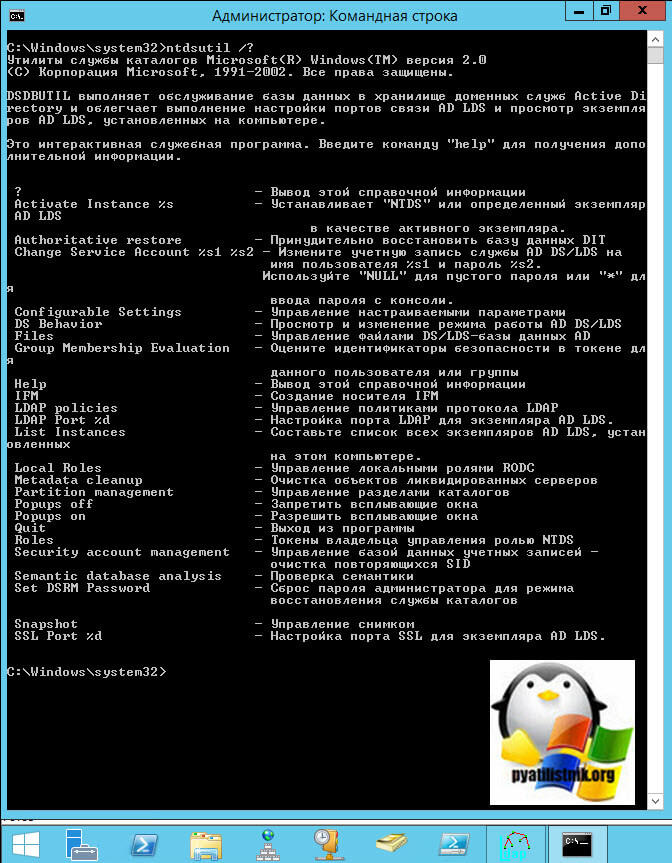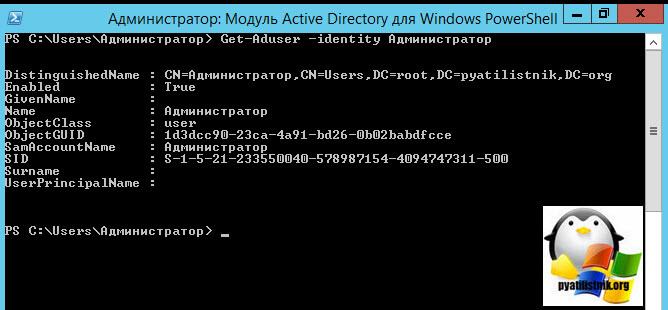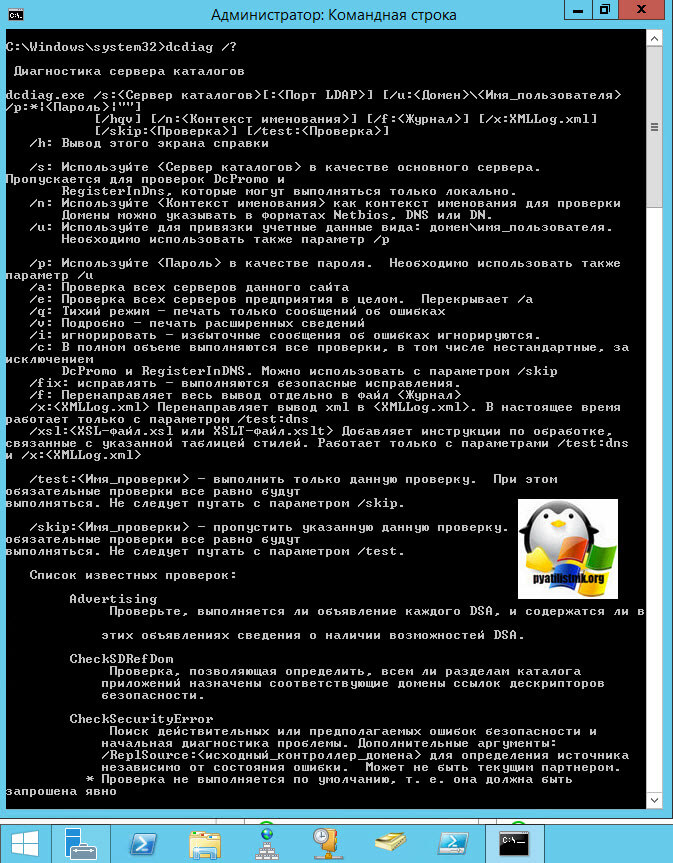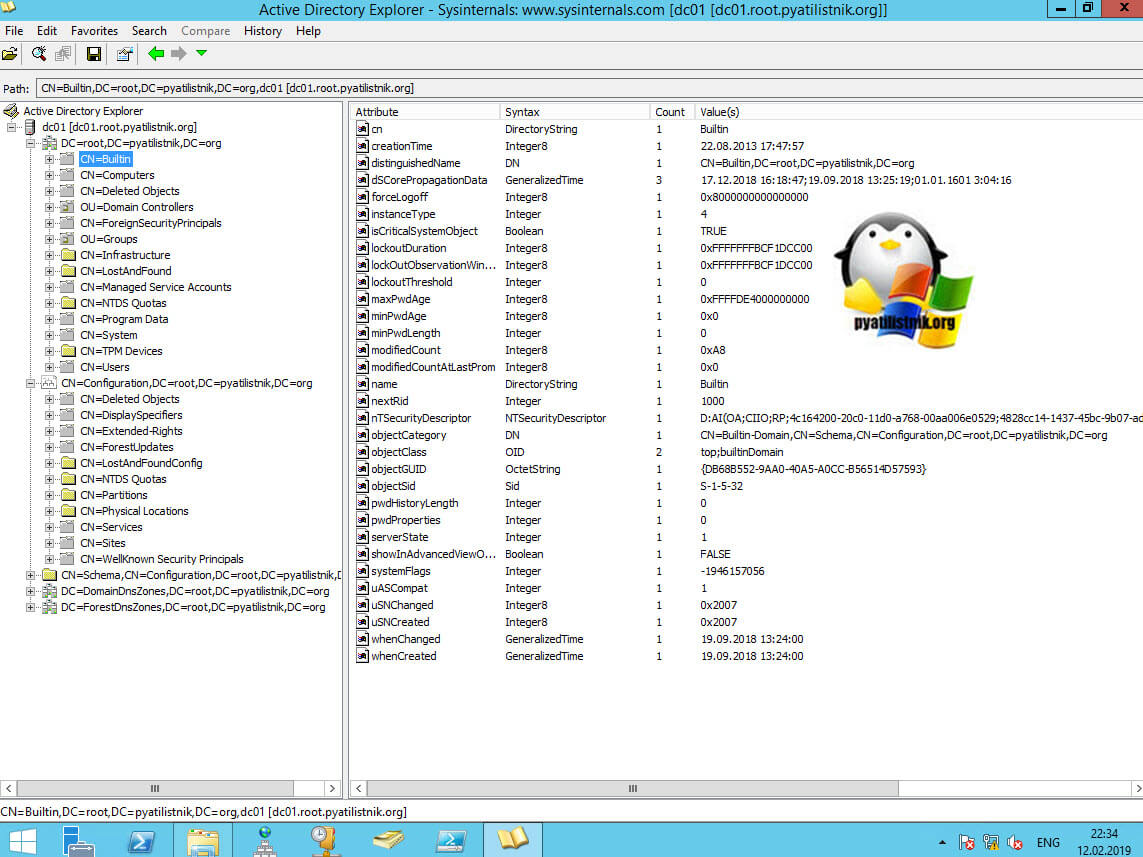- Active directory администрирование windows server
- Подготовительный этап
- Установка и настройка Active Directory на 2019 сервере
- Установка AD через сервер менеджеров
- Установка контроллера домена Windows Server 2019 с помощью Powershell
- Полезные команды при установке доменных служб
- Установка и настройка Active Directory Windows Admin Center
- Active directory администрирование windows server
- Список инструментов по управлению Active Directory
Active directory администрирование windows server

Перед тем как я покажу процесс установки AD в Windows Server 2019, я бы хотел вам напомнить, что ASctive Directory — это по сути создание централизованной базы данных в которой будут хранится и управляться компьютеры, пользователи, принтеры. Более подробно, что такое Active Directory читайте по ссылке слева.
Подготовительный этап
Что я сделал на начальном этапе, произвел установку Windows Server 2019 Standard на виртуальной машине VMware ESXI 6.5. Сделал начальную настройку сервера, так сказать оптимизировал, это включаем настройку IP-адреса, имени и еще некоторых моментов. Когда вы все это произвели, то можете приступать.
Установка и настройка Active Directory на 2019 сервере
Существует два метода выполнения нашей задачи:
- Классический метод с использованием оснастки «Диспетчер серверов»
- Использование утилиты Windows Admin Center
- Второй метод, это использование Power Shell
Установка AD через сервер менеджеров
Разберу для начала классический метод установки службы Active Directory. Открываем диспетчер серверов и в пункте «Управление» нажмите «Добавить роли и компоненты».

Тип установки оставьте «Установка ролей и компонентов».
Далее если у вас в пуле более одного сервера, то вы их можете добавить на этом шаге.
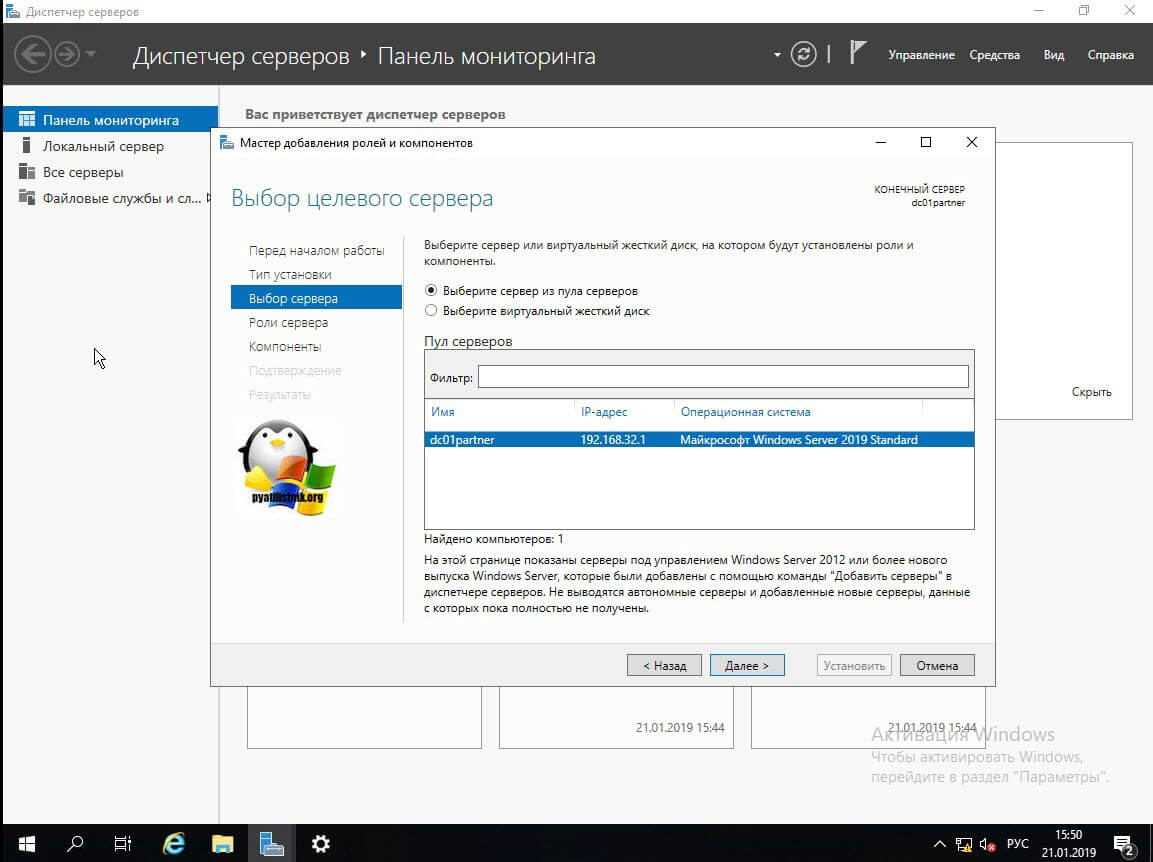
Находим в списке ролей «Доменные службы Active Directory» и нажимаем далее.
Дополнительных компонентов вам не потребуется, так что данное окно вы можете смело пропускать.
Теперь у вас откроется окно мастера установки AD DS. Тут вам напомнят, что в каждом домене желательно иметь, как минимум два контроллера домена, рабочий DNS-сервер. Тут же вы можете произвести синхронизацию с Azure Active Directory.
Подтверждаем установку компонентов AD DS. Вы списке вы увидите все устанавливаемые модули:
- Средства удаленного администрирования сервера
- Средства администрирования ролей
- Средства AD DS и AD LDS
- Модуль Active Directory для PowerShell
- Центр администрирования Active Directory
- Оснастки и программы командной строки AD DS
- Управление групповой политикой
Нажимаем «Установить». Обратите внимание, что тут можно выгрузить конфигурацию установки службы Active Directory.
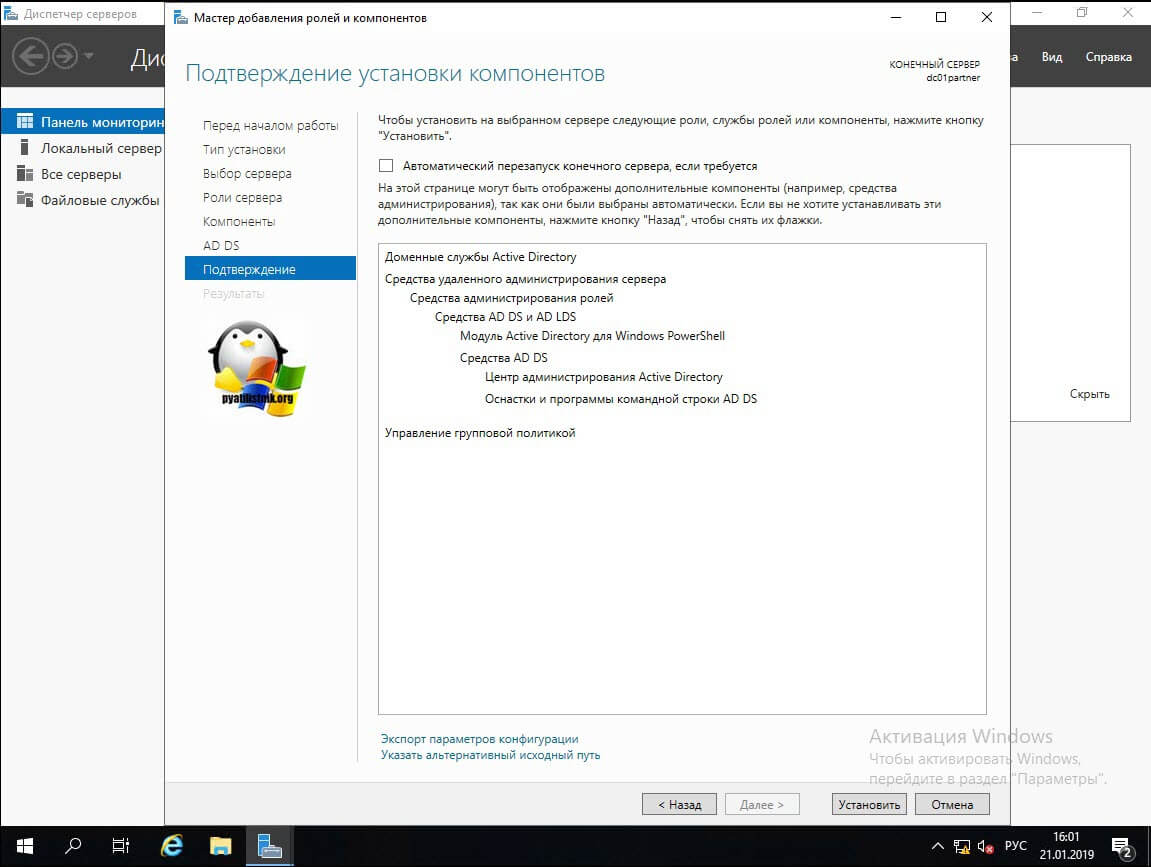
Выгруженная конфигурация, это XML файл с таким вот содержанием.
Нужный каркас AD DS установлен, можно приступать к настройке домена Active Directory.
Тут у вас в окне сразу будет ссылка «Повысить роль этого сервера до уровня контроллера домена».
То же самое есть в самом верху уведомлений «Диспетчера серверов», у вас тут будет предупреждающий знак.
Вот теперь по сути и начинается установка и настройка службы Active Directory. Так как у нас, еще нет окружения AD, то мы выбираем пункт «Добавить новый лес», если у вас он уже есть, то вам нужно либо добавлять контроллер домена в существующий лес или добавить новый домен в существующий лес. В соответствующем поле указываем имя корневого домена, в моем примере, это partner.pyatilistnik.info.
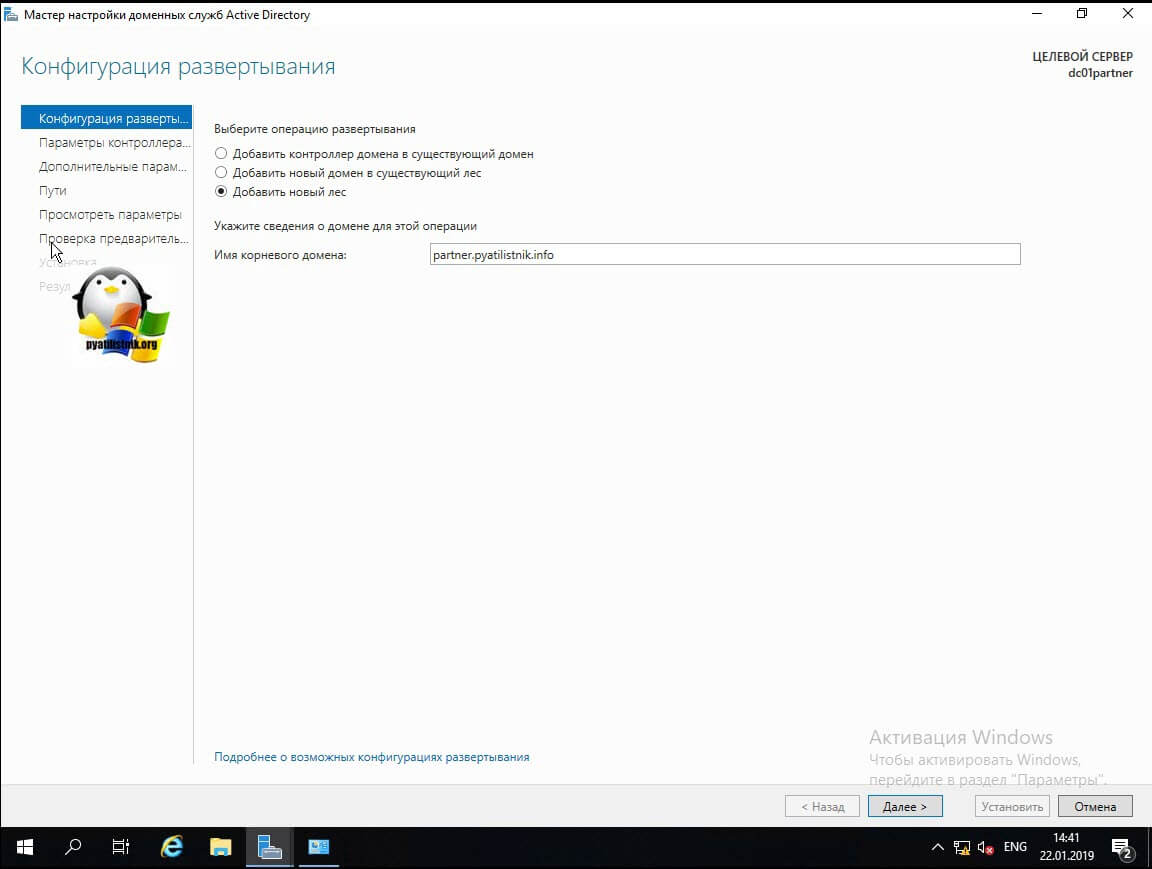
На следующем окне вы должны выбрать параметры:
- Режим работы леса Active Directory, определяет какие функции и возможности есть на уровне леса.
- Режим работы домена, так же определяет какие функции будут доступны на уровне домена.
- DNS-сервер, лучше всегда совмещать эти роли
- Глобальный каталог, на начальной установке доменных служб Active Directory обязателен, когда вы ставите второй контроллер домена, то вы можете не выставлять, но я вам не советую.
- Контроллер домена только для чтения (RODC), активна не будет при первой установке. Подробнее про использование RODC читайте по ссылке.
- Далее вы задаете пароль восстановления DSRM (Режим восстановления служб каталогов), он может потребоваться, когда у вас будут проблемы с активным каталогом или вам нужно будет сбросить пароль доменного администратора
Далее будет момент с делегированием DNS, но так как, это у нас новый лес и домен, то мы этот пункт просто пропускаем, если интересно то читайте про делегирование DNS зон по ссылке слева.
Задаем короткое имя (NetBIOS), обычно оставляют то, что предлагается мастером установки домена Active Directory.
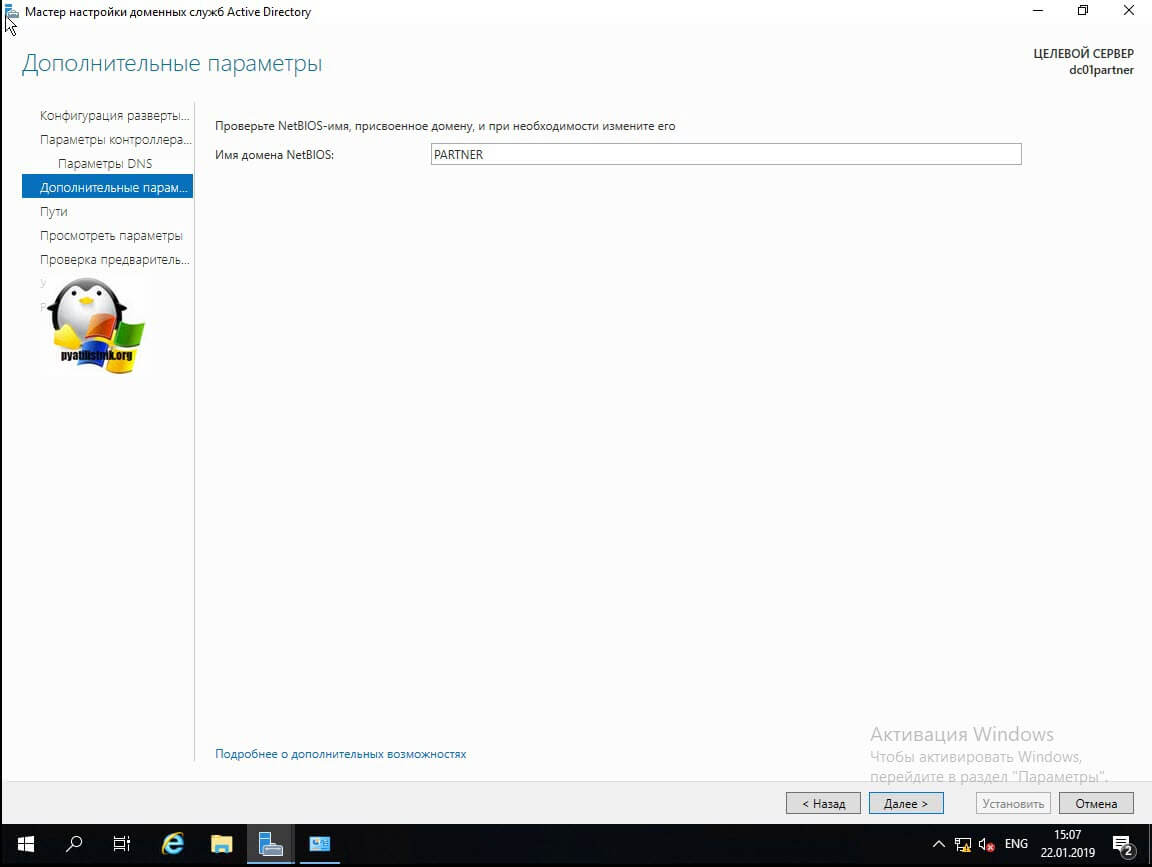
Далее вы должны указать расположение базы данных AD DS, файлов журналов и папки SYSVOL.По умолчанию все будет лежать по пути:
- Папка базы данных — C:\Windows\NTDS
- Папка файлов журналов — C:\Windows\NTDS
- Папка SYSVOL — C:\Windows\SYSVOL
Теперь вам мастер AD DS покажет сводные параметры, которые вы кстати можете выгрузить в сценарий PowerShell.
Выглядит сценарий вот так:
Еще одна проверка предварительных требования, по результатам которой вам сообщат, можно ли на данную систему произвести инсталляцию роли AD DS и поднять ее до контроллера домена.
В момент установки будут созданы соответствующие разделы, такие как конфигурация и др.
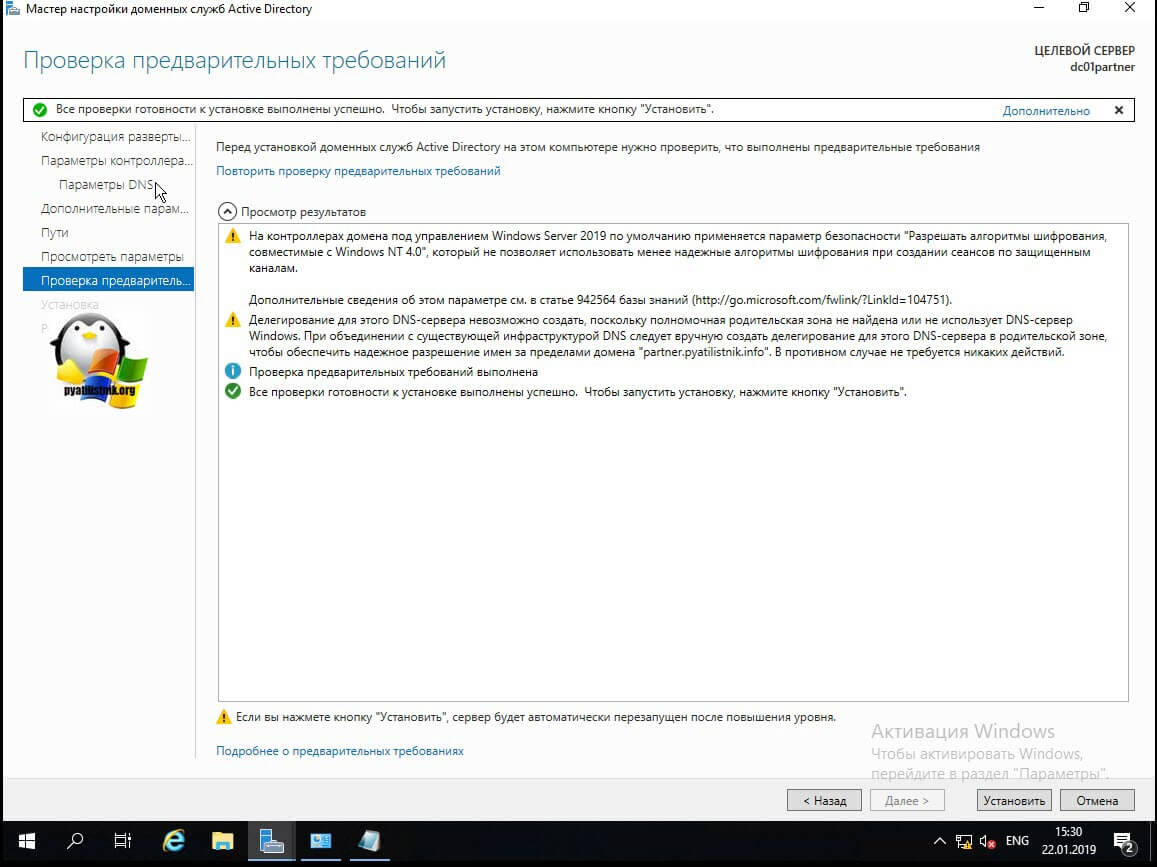
После установки вам сообщат:
Просматриваем логи Windows на предмет ошибок, так их можно посмотреть в диспетчере сервером, откуда можно запустить оснастку ADUC.
Еще маленький нюанс, когда вы загрузитесь, то обратите внимание, что у вас сетевой интерфейс может быть обозначен, как неизвестный, это проблема связана с тем, что в DNS-адрес подставился адрес петлевого интерфейса 127.0.0.1. Советую его поменять на основной ip адрес сервера DNS,
В итоге выключите и заново включите сетевой интерфейс или перезагрузитесь, после чего получите правильное отображение.
Установка контроллера домена Windows Server 2019 с помощью Powershell
Для начала я приведу вам пример работы скрипта PowerShell, который буквально за несколько минут установит доменные службы Active Directory, вам в нем лишь нужно будет вбить свои данные.
Когда вы в скрипте подставите все свои данные, то запускаете его. У вас начнется сбор данных и установка AD DS.
Единственное, что у вас будет запрошено, так это задание пароля восстановления SafeModeAdministratorPassword, указываем его дважды, с точки зрения безопасности он должен быть отличный от пароля для доменного администратора.
Создание нового леса Active Directory. Далее последует перезагрузка. Не забываем поправить сетевой интерфейс и DNS на нем.
Полезные команды при установке доменных служб
- Переименовать сайт AD по умолчанию (Default-First-Site-Name) — Get-ADReplicationSite | Rename-ADObject -NewName “Новое имя сайта
- Добавление новой подсети в сайт AD — New-ADReplicationSubnet -Name “100.100.100.0/24″ -Site «Имя сайта»
- Просмотр подсетей — Get-ADReplicationSubnet -Filter *
- Включение корзины Active Directory — Enable-ADOptionalFeature “Recycle Bin Feature” -Scope Forest -Target ‘partner.pyatilistnik.info’-confirm:$false
- Для удаления леса и домена можно использовать — Uninstall-ADDSDomainController–LastDoaminControllerInDomain –RemoveApplicationPartitions
Полезные командлеты в модуле ADDSDeployment
- Установка RODC — Add-ADDSReadOnlyDomainControllerAccount
- Установка контроллера в дочернем домене или дереве — Install-ADDSDomain
- Установка дополнительного контроллера домена — Install-ADDSDomainController
- Необходимые условия для установки дополнительного контроллера домена — Test-ADDSDomainControllerInstallation Verify
- Проверка необходимых условий для установки контроллера только для чтения — Test-ADDSReadOnlyDomainControllerAccountCreation
Установка и настройка Active Directory Windows Admin Center
Windows Admin Center так же может помочь в установке роли AD DS, для этого в веб интерфейсе зайдите в пункт «Роли и компоненты», выбираем роль и нажимаем установить.
Появится мастер установки, если все верно, то нажмите да.
В правом верхнем углу у вас будет область уведомления, где вы увидите, что запустилось ваше задание.
Процесс установки доменных служб.
Все роль установлена, к сожалению далее вы не сможете из интерфейса Windows Admin Center в виде графического мастера настроить домен, но тут есть слева от колокольчика окно PowerShell, где можно закончить начатое.
Active directory администрирование windows server
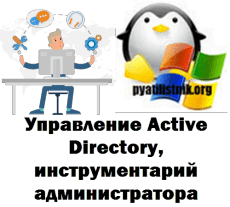
Список инструментов по управлению Active Directory
Когда люди говорят про администрирование доменных служб Active Directory, то у каждого в этом понятии свои представления со своими утилитами. Ниже я вам хочу подробно рассказать, о всех утилитах и инструментах. Среди инструментов администрирования службой Active Directory существуют как графические оснастки, так и утилиты командной строки или PowerShell, давайте с ними знакомиться.
- Оснастка «Active Directory Пользователи и компьютеры» (Active Directory Users and Computers) — Данная оснастка является краеугольной в инфраструктуре доменных служб AD. Ее так же называют еще сокращенно ADUC. В ней вы спокойно можете:
- Создавать и полностью администрировать учетные записи пользователей, компьютеров и групп безопасности
- Менять, сбрасывать пароли
- Создавать организационные подразделения OU, для структурирования и выстраивания иерархической системы распределения учетных записей в AD. Делают это для правильного применения групповых политик и возможного делегирования. Когда на отдельную OU вы захотите дать права доступа и управления не администратору домена.
- Просматривать атрибуты объектов. Атрибутов в схеме AD очень много и можно создавать и добавлять свои.
Выглядит оснастка «Active Directory Пользователи и компьютеры» вот так. В левом столбе у вас будет ваша иерархическая структура, состоящая из контейнеров и организационных подразделений OU.Выбрав нужную OU вы увидите список объектов, которые в ней находятся. Тут могут быть группы безопасности, контакты, пользователи и компьютеры. У встроенных записей уже сразу будет идти описание в виде назначения и тип.
- Центр администрирования Active Directory — данная оснастка управления появилась еще в Windows Server 2012 и построена она полностью на PowerShell. Компания Microsoft в момент продвижения своего нового языка управления, за счет данного центра администрирования показывала администраторам, как бы выглядела команда из графического GUI интерфейса в виде командлетов. Данная оснастка позволяет на выходе получать готовые команды. Так же вы тут сможете управлять из графического интерфейса политиками паролей Active Directory (PSO)
Данная оснастка будет чем-то напоминать «Диспетчер серверов» по внешнему виду. Будет с левой стороны отображать контейнеры и OU, по центру их содержимое, а справа панель с действиями.
- Оснастка Active Directory — Домены и доверие (Active Directory Domains and Trusts). Как не трудно догадаться, она позволяет управлять транзитивными, односторонними, двусторонними отношениями между различными доменами и серверами поддерживающими kerberos 5 и выше. Данную оснастку используют довольно редко, в основном между крупными и средними компаниями, когда нужно настроить авторизацию учетных записей одного домен в другом, или предоставить доступ к ресурсам одного домена из другого. Выглядит оснастка «Active Directory — Домены и доверие» вот так. В левой части у вас будет список ваших доменов и поддоменов. Открыв их свойства на вкладке «Отношения доверия» вы увидите список доменов, тип доверия и транзитивность. В свойствах каждой записи можно посмотреть и настроить направление доверия.
- Продолжаем рассматривать средства администрирования Active Directory, следующим инструментом у нас будет консоль управления AD — сайты и службы (Active Directory Site and Service). В задачи данной оснастки входит разделение ваших доменов и сайтов на сегменты репликации. По умолчанию контроллеры домена реплицируются каждые 15 минут, когда они находятся в одной локальной сети, то это не проблема, но представим себе ситуацию, что у вас есть головной офис и региональный, в каждом из офисов свои контроллеры. Канал между офисами сделан по VPN на Juniper или Cisco. Понятно, что это некая точка отказа и не у всех есть деньги на хорошую скорость, поэтому с репликами могут быть проблемы. Так же можете получиться такая ситуация, что пользователь из региона будет пытаться авторизоваться на контроллере домена из головного офиса, что повлечет задержки в его входе на компьютер, хотя у него под боком стоят свои контроллеры в локальной сети.
Для таких случаев и применяется оснастка «сайты и службы». Позволяя сегментировать по сетям сайты в которые будут входить свои локальные контроллеры домена, которые будут иметь приоритет при поиске пользователем DC при авторизации, если их не найдет, то пойдет в другой сайт. Выглядит оснастка управления вот так. Тут кстати можно задавать промежутки в репликации или же запустить ее вручную.
- Не могу не упомянуть оснастку «Схема Active Directory (Schema Active Directory)», благодаря которой у вас есть возможность не только просматривать текущую схему, классы и атрибуты, вы можете тут их создавать. Я вам уже описывал процесс создания нового класса и атрибута AD.
- Утилита ADSIEdit, она же редактор атрибутов Active Directory. Про данную утилиту я подробно уже рассказывал, советую почитать, если в нескольких словах, то в ее задачи входит в удобном виде дать пользователю инструмент по редактированию схемы, конфигурации или контекста именования. Тут вы можете менять нужные вам атрибуты у объектов AD, просматривать текущие и многое другое. Выглядит это вот так, слева вы все так же видите иерархию контейнеров, справа записи и в свойствах их атрибуты.
- Следующее средство управления Active Directory, это инструмент LDP.exe, входит в состав операционной системы. LDP — это бесплатный клиент протокола доступа к каталогам Light (LDAP) с графическим интерфейсом, который позволяет выполнять операции и поиск LDAP, а также просматривать метаданные. Напоминаю, что LDAP работает по порту 389.
- Еще одно средство администрирования AD, это Active Directory Replication Status Tool. Средство проверки состояния репликации Active Directory (ADREPLSTATUS) анализирует состояние репликации для контроллеров домена в домене или лесу Active Directory. ADREPLSTATUS отображает данные в формате, аналогичном REPADMIN / SHOWREPL * /CSV, импортированному в Excel, но со значительными улучшениями.
Конкретные возможности для этого инструмента включают в себя:
- Выставлять ошибок репликации AD, возникающие в домене или лесу
- Распределяет приоритеты по ошибкам, которые необходимо устранить, чтобы избежать создания устаревших объектов в лесах Active Directory.
- Помогает администраторам и специалистам службы поддержки устранять ошибки репликации, используя ссылки на материалы по устранению неполадок репликации Active Directory в Microsoft TechNet
- Разрешает экспорт данных репликации администраторам исходного или конечного домена или специалистам службы поддержки для автономного анализа.
Выглядит ADREPLSTATUS вот таким образом.
- Утилита командной строкиDSADD — это инструмент командной строки, встроенный начиная с Windows Server 2008. Он доступен, если у вас установлена роль сервера доменных служб Active Directory (AD DS). Чтобы использовать dsadd , вы должны запустить команду dsadd из командной строки с повышенными привилегиями. Утилита позволяет создавать объекты в Active Directory (Пользователей, компьютеры, группы)
- Утилита командной строки DSGET — выводит вам свойства у объектов в базе AD. Когда не было еще командлетов, это было одно из моих любимых средств администрирования Active Directory
- Утилита командной строки DSMOD— позволяет вносить изменения в свойства объектов AD
- Утилита командной строки DSMOVE — позволяет перемещать объекты
- Утилита командной строки DSQUERY — позволяет делать поисковые запросы в базе данных AD
- Утилита командной строки DSRM — для удаления объектов в AD
- Утилита командной строки repadmin— это одно из главнейших средств, которое должен знать системный администратор. В большинстве случаев репликация Active Directory работает довольно хорошо. Однако, когда процесс репликации прерывается, устранение неполадок иногда может быть на удивление трудным. К счастью, операционная система Windows включает инструмент командной строки Repadmin, который можно использовать для диагностики (а в некоторых случаях и исправления) репликации Active Directory. Я уже приводил вам пример работы утилиты, когда мы проверяли репликацию на контроллерах домена.
- Утилиты командной строки redirusr и redircmp — первый инструмент позволяет переназначить контейнер по умолчанию для пользователей в Active Directory с «User» на нужный администратору. Инструмент redircmp делает то же самое, но для компьютеров. По умолчанию идет контейнер «Computers». Удобно менять месторасположение для компьютеров, для того, чтобы при вводе их в домен, к ним сразу применялись групповые политики, которые напомню к контейнерам не применяются, кроме изначально созданных.
- Утилита командной строки NTDSUTIL — это вторая по важности утилита по управлению AD. Она нужна для работы с базой данных Active Directory. NTDSUTIL мы использовали при захвате ролей FSMO, удаление неисправного контроллера домена, переместить базу AD или сжать базу данных, применений у нее очень много.
- Самое мощное средство для администрирования и управления Active Directory, это модуль со специальными командлетами PowerShell. Называется он «Модуль Active Directory для Windows PowerShell». Существует огромнейший пласт команд, который помогут вам автоматизировать и выжать из AD все соки, это незаменимое средство для массовых изменений настроек, поиска и выборки элементов.
- Утилита командной строки dcdiag. Как видно из названия она используется для поиска проблем в доменных службах. Утилита позволяет выполнить до 20 тестов над инфраструктурой Active Directory. DCDiag — анализирует состояние контроллеров домена в лесу или на предприятии и сообщает о любых проблемах, помогающих в устранении неполадок, она содержит подробные сведения о том, как выявлять ненормальное поведение в системе.
- Когда речь идет про управление Active Directory инфраструктурой, то нельзя обойти вниманием утилиты Марка Русиновича Sysinternals. Первый инструмент ADExplorer — это расширенный просмотрщик и редактор Active Directory (AD). Вы можете использовать AD Explorer для удобной навигации по базе данных AD, определения избранных местоположений, просмотра свойств и атрибутов объекта без необходимости открывать диалоговые окна, редактировать разрешения, просматривать схему объекта и выполнять сложные поиски, которые можно сохранить и повторно выполнить.AD Explorer также включает в себя возможность сохранять снимки базы данных AD для автономного просмотра и сравнения (Снапшоты AD). Когда вы загружаете сохраненный снимок, вы можете перемещаться и исследовать его, как если бы вы работали с действующей базой данных. Если у вас есть два снимка базы данных AD, вы можете использовать функцию сравнения AD Explorer, чтобы увидеть, какие объекты, атрибуты и разрешения безопасности изменились между ними. Удобно для расследования инцидентов по безопасности.
- Утилита администрирования ADInsight — это инструмент мониторинга в реальном времени LDAP (облегченный протокол доступа к каталогам), предназначенный для устранения неполадок клиентских приложений Active Directory. Используйте подробное отслеживание связей клиент-сервер Active Directory для решения проблем аутентификации Windows, Exchange, DNS и других проблем.ADInsight использует методы внедрения DLL для перехвата вызовов, которые приложения выполняют в библиотеке Wldap32.dll, которая является стандартной библиотекой, лежащей в основе API-интерфейсов Active Directory, таких как ldap и ADSI. В отличие от инструментов сетевого мониторинга, ADInsight перехватывает и интерпретирует все клиентские API, включая те, которые не приводят к передаче на сервер. ADInsight отслеживает любой процесс, в который он может загрузить свою трассируемую DLL, что означает, что ему не требуются административные разрешения, однако при запуске с правами администратора он также будет отслеживать системные процессы, включая службы Windows.
- Утилита командной строки AdRestore — утилита для восстановления удаленных объектов в AD. На текущий момент не актуальна, так как уже начиная с Windows Server 2008 R2 была реализована функция корзины Active Directory, которая легко справляется с восстановлением.
- Оснастка редактор управления групповыми политиками — позволяет применять политики на организационные подразделения и объекты находящиеся в них. Централизованное, массовое распространение настроек.